Zyxel NAS542 User Manual
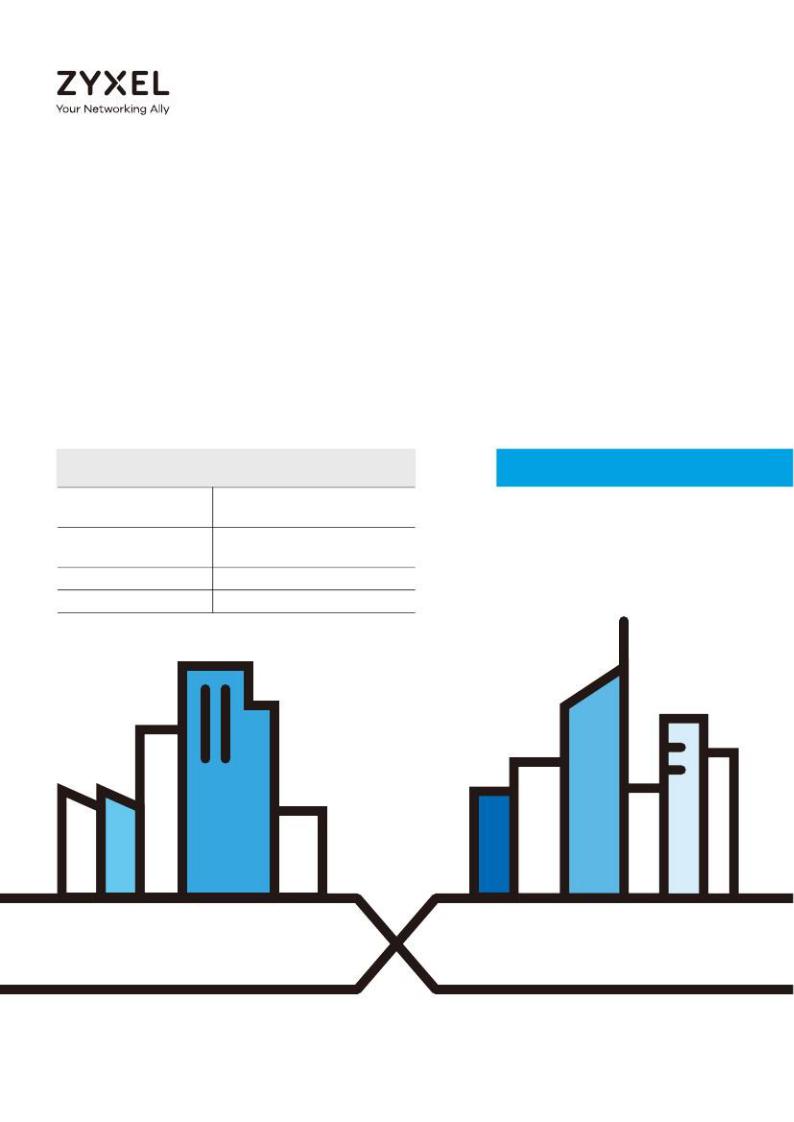
Руководство пользователя
NAS Series
Модели: NAS326, NAS520, NAS540 и NAS542
Персональное облачное хранилище
Настройки по умолчанию |
Версия 5.21 Редакция 2, 03/2018 |
|
Как найти мою |
FindMe |
|
NAS |
NAS Starter Utility |
|
Адрес в Web |
http://(Имя сервера NAS) |
|
|
http://(IP-адрес NAS) |
|
Имя пользователя |
admin |
|
Пароль |
1234 |
|
Copyright © 2018 Zyxel Communications Corporation
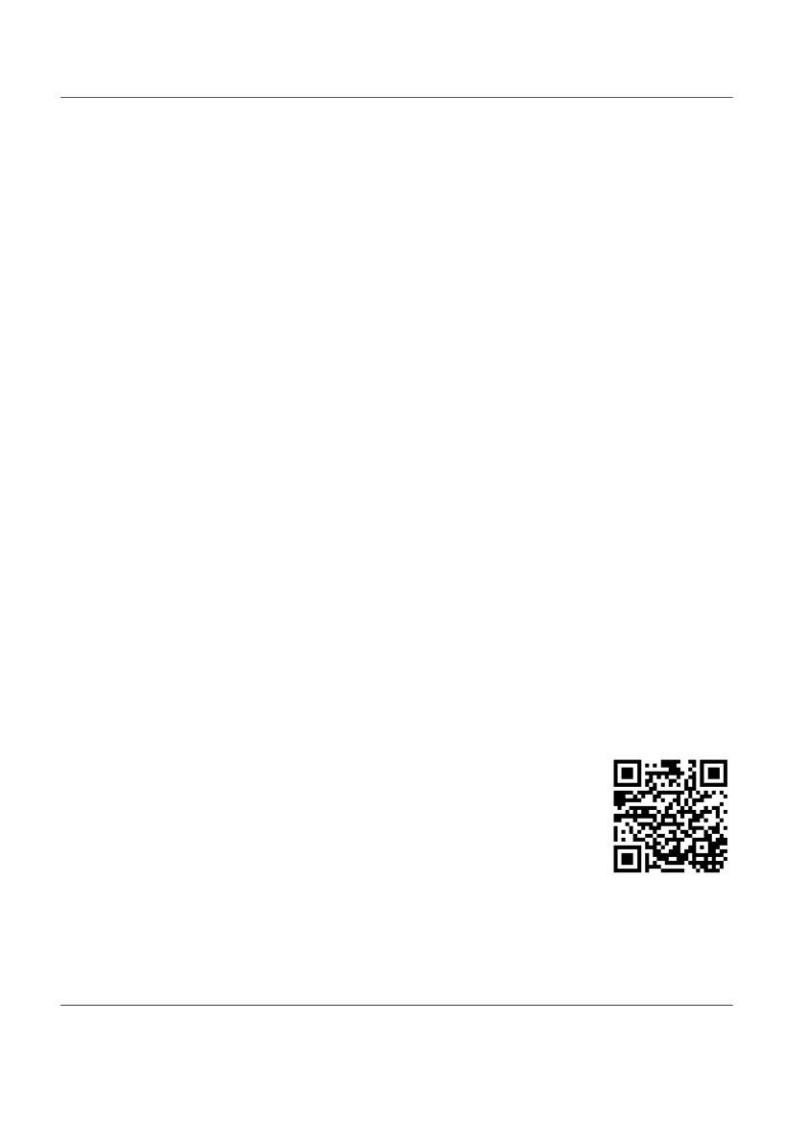
ВНИМАНИЕ!
ВНИМАТЕЛЬНО ПРОЧИТАЙТЕ ЭТО РУКОВОДСТВО ДО НАЧАЛА ИСПОЛЬЗОВАНИЯ
УСТРОЙСТВА.
СОХРАНИТЕ ЭТО РУКОВОДСТВО – ЭТА ИНФОРМАЦИЯ МОЖЕТ ПОНАДОБИТЬСЯ
В БУУЩЕМ ДЛЯ ИСПОЛЬЗОВАНИЯ УСТРОЙСТВА.
Это «Руководство пользователя» относится к серии продуктов. Не все продукты могут поддерживать все функции микрокода.
Скриншоты и иллюстрации для вашего продукта могут немногоотличаться от приведенных в этой книге из-за отличий
микрокода вашего продукта илиоперационной системы вашего компьютера.Мы предпринимаем все усилия чтобы обеспечить точность информации этогоруководства.
Дополнительная документация
•Quick Start Guide («Краткое руководство поподготовке к эксплуатации»)
Вэтом кратком руководстве Quick Start Guide объясняется, как подключить NAS и подготовить ее к работе.
•Онлайновая справка Web Configurator
Щелкните пиктограмму Help на любом экране чтобы получить справку о настройках, которые можно задать на этом экране, и
дополнительную информацию.
Получение онлайновой поддержки
Посетите web-страницу технической поддержки наших продуктов http://www.zyxel.com/support/support_landing.shtml, где можно найти
информацию по следующим темам:
•Zyxel Support Center (центр поддержкиZyxel)- прошивки, программное обеспечение, ответы на вопросы (FAQ), информация о
применении продуктов и другие файлы поддержкидля устройств Zyxel.
•Downloads (Файлы для загрузки) – здесь можно загрузить прошивку, программное обеспечение, драйверы и другие файлы поддержки для устройств Zyxel.
•Knowledge Base (База знаний) – статьи о применении продуктов, FAQ и сообщения пользователей об опыте работы с продуктами Zyxel.
•Warranty Information (Информация о гарантии) - Zyxel гарантирует первоначальному конечного пользователю (покупателю), что в
продукте нет дефектов материалов или изготовления в течение определенного периода времени (Гарантийный период), начиная с даты приобретения. Гарантийный период может отличаться в разных регионах.
•Product Registration (регистрация продукта)- здесь можно зарегистрировать ваш продукт Zyxel чтобы получить последние версии драйверов и прошивки.
Руководство пользователя NAS Series
2
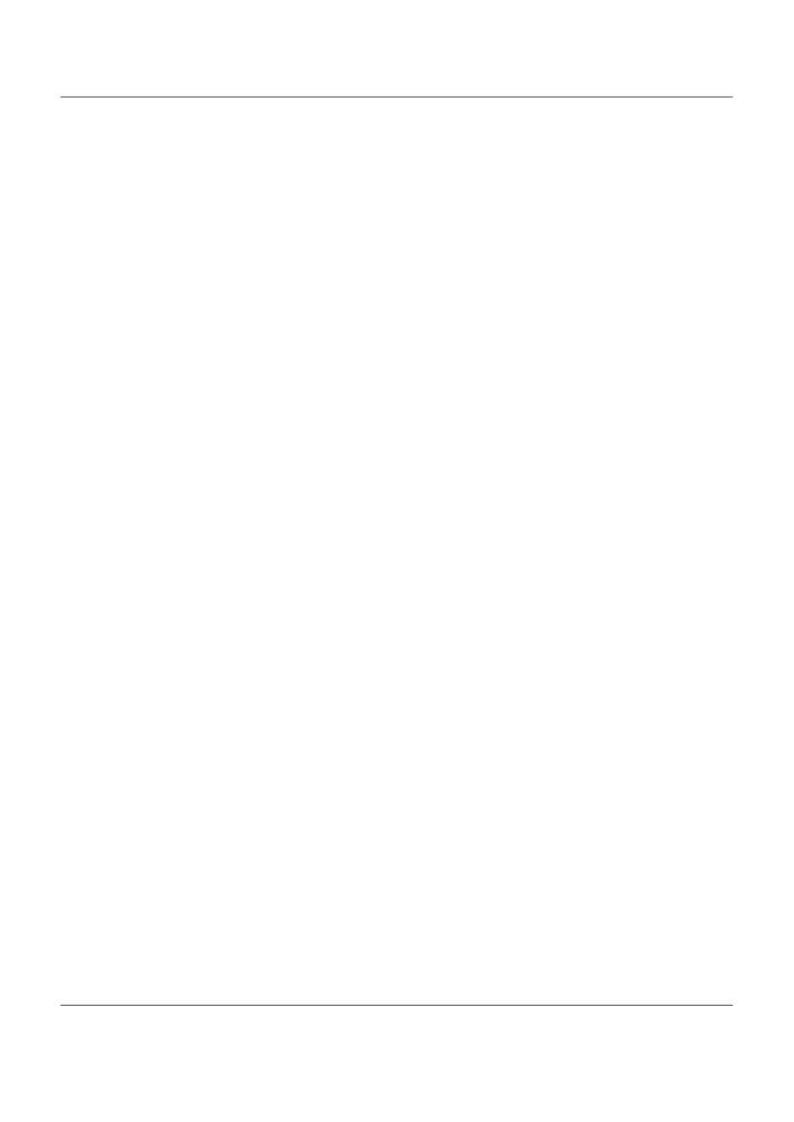
Краткое содержание
Краткое содержание
Первое знакомство с NAS ....................................................................................................................... |
12 |
Поиск вашей NAS и доступ к ней ........................................................................................................... |
17 |
Web Configurator ..................................................................................................................................... |
25 |
Видеоинструкции .................................................................................................................................... |
36 |
Storage Manager ...................................................................................................................................... |
40 |
Control Panel: Overview .......................................................................................................................... |
101 |
Control Panel: Privilege and Sharing ........................................................................................................ |
104 |
Control Panel: Network ............................................................................................................................ |
129 |
Control Panel: System .............................................................................................................................. |
147 |
Control Panel: Service .............................................................................................................................. |
158 |
Control Panel: Maintenance (обслуживание) ........................................................................................ |
177 |
Status Center ............................................................................................................................................ |
196 |
App Center и пакеты приложений ......................................................................................................... |
199 |
Download Service ..................................................................................................................................... |
236 |
Upload Manager ...................................................................................................................................... |
252 |
Backup Planner ......................................................................................................................................... |
267 |
File Browser, Photo, Music и Video ......................................................................................................... |
292 |
Удаленный доступ к вашему облаку с помощью myZyxelCloud и Zyxel Drive ................................... |
304 |
Просмотр мультимедийных файлов на телевизоре с помощью zCloud ........................................... |
316 |
Устранение неисправностей ................................................................................................................. |
322 |
Руководство пользователя NAS Series
3
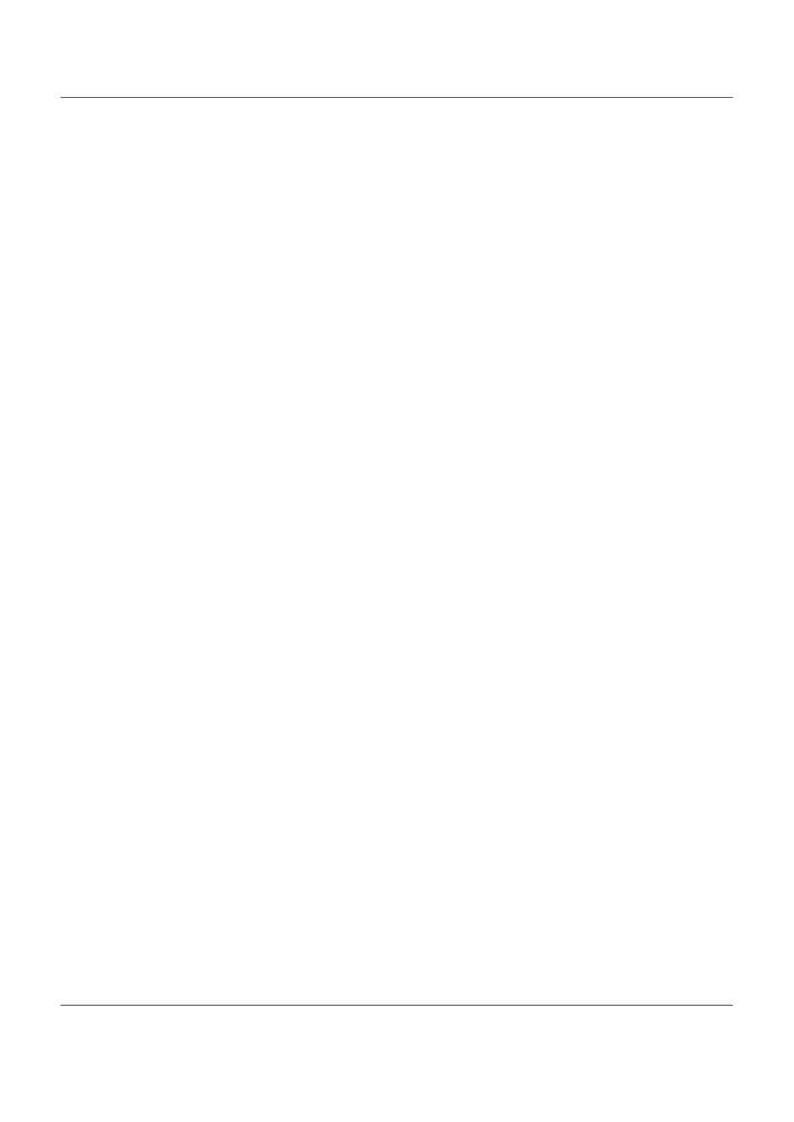
Содержание
Содержание
Краткое содержание .................................................................................................................................................................... |
3 |
|
Содержание..................................................................................................................................................................................... |
4 |
|
Глава 1 |
|
|
Первое знакомство с NAS............................................................................................................................................................. |
12 |
|
1.1 |
Обзор .12 |
|
1.2 |
Светодиоды ................................................................................................................................................................ |
13 |
1.3 |
Жесткие диски ............................................................................................................................................................ |
14 |
1.4 |
SD-карточка ................................................................................................................................................................ |
14 |
1.5 |
Кнопка выключения питания .................................................................................................................................... |
14 |
1.6 |
Кнопка COPY/SYNC...................................................................................................................................................... |
15 |
1.7 |
Кнопка RESET .............................................................................................................................................................. |
15 |
Глава 2 |
|
|
Поиск вашей NAS и доступ к ней ............................................................................................................................................... |
17 |
|
2.1 |
Обзор ........................................................................................................................................................................... |
17 |
2.2 FindMe ........................................................................................................................................................................ |
17 |
|
2.3 |
NAS Starter Utility ....................................................................................................................................................... |
. 18 |
|
2.3.1 Экран NAS Seeker Screen ................................................................................................................................... |
18 |
|
2.3.2 Главный экран NAS Starter Utility..................................................................................................................... |
19 |
|
2.3.3 Дерево каталогов NAS ...................................................................................................................................... |
21 |
|
2.3.4 Network Drive (сетевой диск) ........................................................................................................................... |
21 |
|
2.3.5 Конфигурирование настроек системы System Settings ................................................................................. |
22 |
Глава 3 |
|
|
Web Configurator ........................................................................................................................................................................... |
25 |
|
3.1 |
Обзор ........................................................................................................................................................................... |
25 |
3.2 |
Доступ к Web Configurator вашей NAS 25 |
|
3.3 |
Desktop (Рабочий стол) ............................................................................................................................................. |
29 |
|
3.3.1 Status Zone ....................................................................................................................................................... |
32 |
|
3.3.2 Переключение между страницами Рабочего стола . 32 |
|
|
3.3.3 Пиктограммы групп........................................................................................................................................... |
33 |
|
3.3.4 Перемещение пиктограммы............................................................................................................................ |
35 |
Глава 4 |
|
|
Видеоинструкции .............................................................................................................................................................................. |
36 |
|
4.1 |
Обзор ........................................................................................................................................................................... |
36 |
4.2 |
Создание тома и копирование файлов с помощью Windows Explorer................................................................. |
36 |
4.3 |
Включение Time Machine на NAS и вашем компьютере Mac ................................................................................ |
36 |
|
Руководство пользователя NAS Series |
|
4
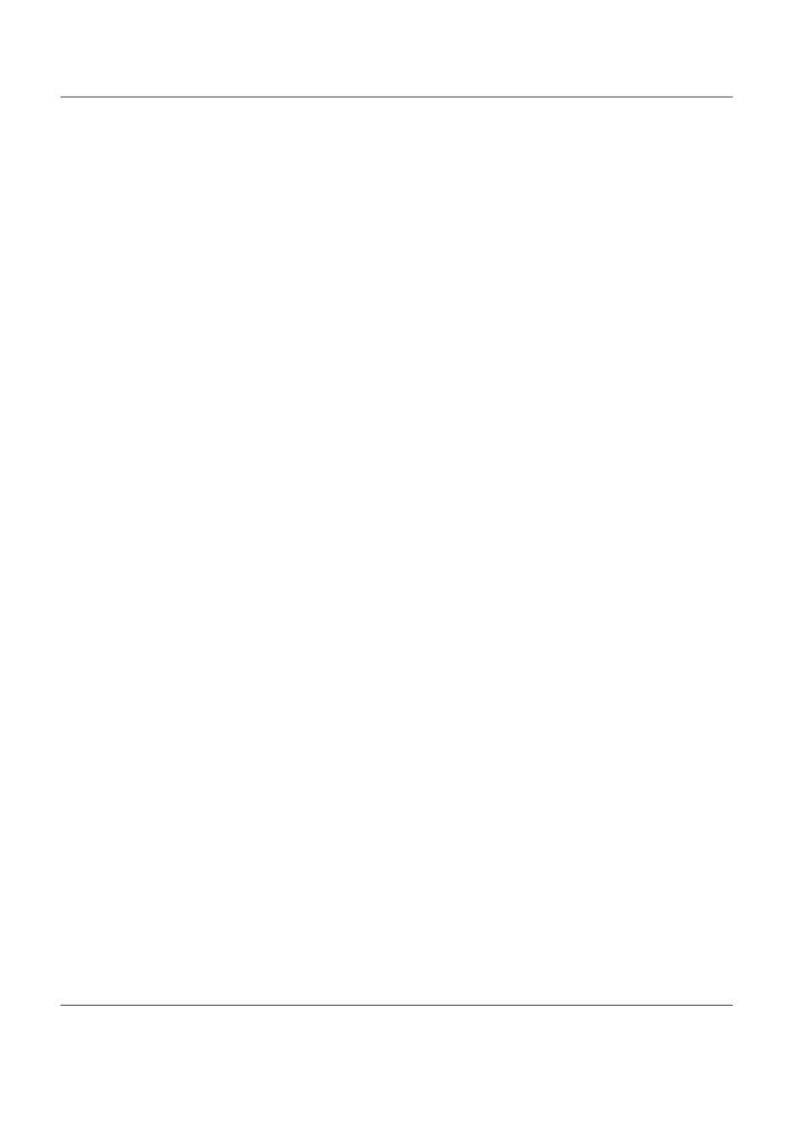
|
Содержание |
|
4.4 |
Резервное копирование файлов на NAS с помощью Windows File History .......................................................... |
38 |
4.5 |
Восстановление файловс помощью Windows File History..................................................................................... |
39 |
4.6 |
Удаленный доступ к файлам NAS с помощью WebDAV ......................................................................................... |
39 |
Глава 5 |
|
|
Storage Manager ............................................................................................................................................................................. |
40 |
|
5.1 |
Обзор ........................................................................................................................................................................... |
40 |
5.2 Storage Manager Overview ......................................................................................................................................... |
40 |
|
|
5.2.1 Экран Internal Volumes .................................................................................................................................. |
40 |
|
5.2.2 Экран ExternalVolumes.................................................................................................................................. |
42 |
5.3 |
Internal Storage (внутренние ресурсы хранения) .................................................................................................... |
42 |
|
5.3.1 Экран Volume..................................................................................................................................................... |
44 |
|
5.3.2 Экран Disk Group ............................................................................................................................................... |
69 |
|
5.3.3 Экран Hard Disk.................................................................................................................................................. |
73 |
5.4 iSCSI ............................................................................................................................................................................. |
79 |
|
|
5.4.1 Экран iSCSI LUNs ................................................................................................................................................ |
80 |
|
5.4.2 Экран iSCSI Targets............................................................................................................................................. |
84 |
5.5 |
External Storage (внешнее хранение) .......................................................................................................................... |
94 |
|
5.5.1 Что нужно знать ................................................................................................................................................ |
94 |
|
5.5.2 Экран ExternalStorage Screens ......................................................................................................................... |
94 |
|
5.5.3 Форматирование внешнего тома.................................................................................................................... |
96 |
5.6 |
Техническая информация ......................................................................................................................................... |
. 97 |
Глава 6 |
|
|
Control Panel: Overview .................................................................................................................................................................. |
101 |
|
6.1 |
Обзор ........................................................................................................................................................................... |
. 101 |
6.2 |
Control Panel Overview .............................................................................................................................................. |
101 |
Глава 7 |
|
|
Control Panel: Privilege and Sharing .104 |
|
|
7.1 |
Обзор ........................................................................................................................................................................... |
. 104 |
7.2 |
Что можно сделать..................................................................................................................................................... |
104 |
7.3 |
Users (Пользователи) ................................................................................................................................................. |
104 |
|
7.3.1 Экран Users ........................................................................................................................................................ |
106 |
|
7.3.2 Add an Account (добавление учетной записи) ............................................................................................... |
107 |
|
7.3.3 Edit an Account (редактировании учетной записи)......................................................................................... |
111 |
|
7.3.4 User Info (информация о пользователе) ......................................................................................................... |
112 |
7.4 Groups (имена групп) ................................................................................................................................................. |
113 |
|
|
7.4.1 Экран Groups ..................................................................................................................................................... |
113 |
|
7.4.2 Add a Group (добавление группы) ................................................................................................................... |
114 |
|
7.4.3 Edit a Group(редактирование группы)............................................................................................................. |
118 |
|
7.4.4 Group Information (информация о группе) ..................................................................................................... |
119 |
7.5 |
Shared Folders (общие папки) ................................................................................................................................... |
120 |
|
Руководство пользователя NAS Series |
|
5
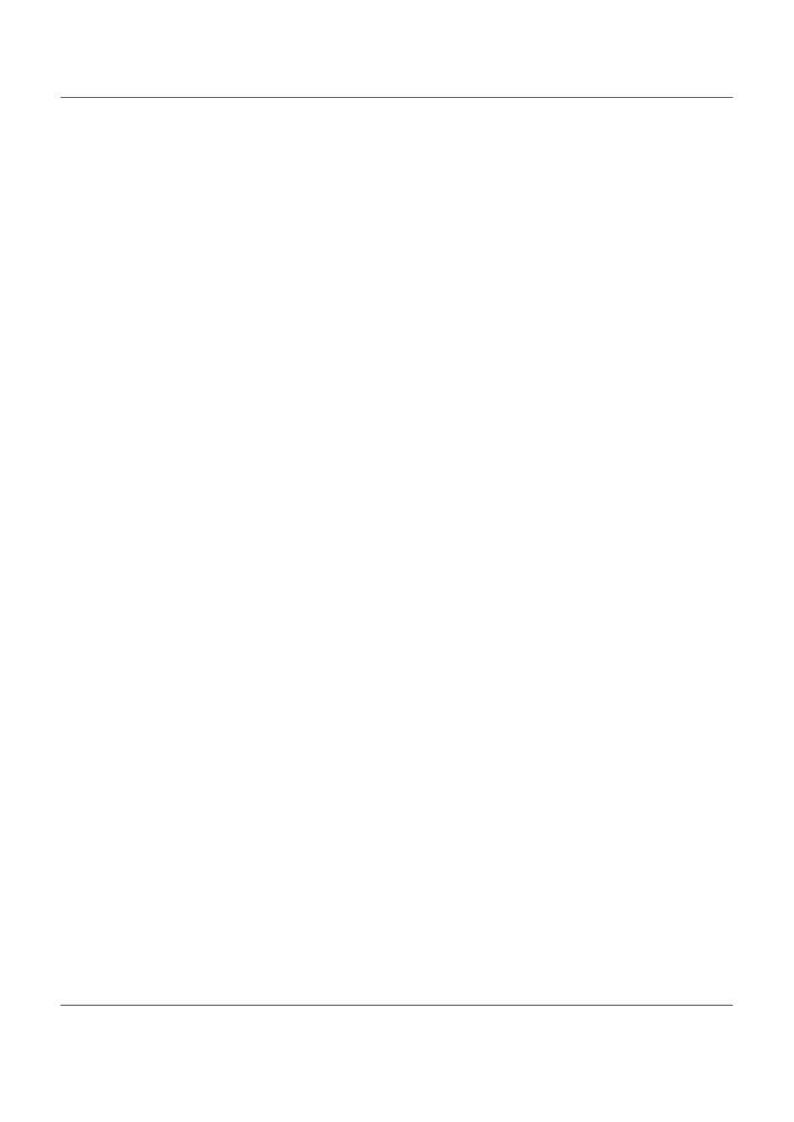
|
Содержание |
|
|
7.5.1 Имена общих папок Share и папок Folder............................................................................................................. |
120 |
|
7.5.2 Экран Shared Folders ............................................................................................................................................... |
120 |
|
7.5.3 Add a Share (добавление общей папки)................................................................................................................ |
122 |
|
7.5.4 Edit a Share. (редактирование общей папки) ....................................................................................................... |
126 |
|
7.5.5 Shared Folder Information (информация о общей папке) .................................................................................... |
127 |
|
7.5.6 Экран Recycle Bin..................................................................................................................................................... |
128 |
Глава 8 |
|
|
Control Panel: Network .......................................................................................................................................................................... |
129 |
|
8.1 |
Обзор .................................................................................................................................................................................... |
129 |
8.2 |
Что можно сделать ............................................................................................................................................................. |
129 |
8.3 |
Что нужно знать................................................................................................................................................................... |
129 |
8.4 |
Экран TCP/IP . . .................................................................................................................................................................... |
130 |
|
8.4.1 Конфигурирование General TCP/IP Settings ......................................................................................................... |
130 |
|
8.4.2 Конфигурирование Network Interface................................................................................................................... |
131 |
|
8.4.3 Конфигурирование Web Configurator . ................................................................................................................. |
136 |
|
8.4.4 Конфигурирование Network Diagnosis .................................................................................................................. |
137 |
8.5 |
Экран UPnP Port Mapping Screens ..................................................................................................................................... |
138 |
|
8.5.1 UPnP и IP-адрес NAS ............................................................................................................................................... |
139 |
|
8.5.2 UPnP и безопасность .............................................................................................................................................. |
140 |
|
8.5.3 Сервисы NAS и UPnP ............................................................................................................................................... |
140 |
|
8.5.4 Конфигурирование маршрутизатора UPnP .......................................................................................................... |
140 |
|
8.5.5 Конфигурирование UPnP Port Mapping ................................................................................................................ |
141 |
8.6 |
Экран Terminal..................................................................................................................................................................... |
144 |
8.7 |
Экран DyDNS ........................................................................................................................................................................ |
145 |
Глава 9 |
|
|
Control Panel: System.............................................................................................................................................................................. |
.147 |
|
9.1 |
Обзор .................................................................................................................................................................................... |
. 147 |
9.2 |
Что можно сделать ............................................................................................................................................................. |
147 |
9.3 |
Что нужно знать .................................................................................................................................................................. |
147 |
9.4 |
Экран Server Name .............................................................................................................................................................. |
148 |
9.5 |
Экран Date/Time Screen ..................................................................................................................................................... |
. 149 |
|
9.5.1 Configure Date/Time (Конфигурирование даты и времени) ................................................................................... |
149 |
|
9.5.2 Конфигурирование Daylight Saving Time (перехода на летнее время .................................................................. |
150 |
9.6 |
Экран FW Upgrade(обновление прошивки)...................................................................................................................... |
151 |
|
9.6.1 Latest Firmware Check ................................................................................................................................................ |
151 |
|
9.6.2 Manual Firmware Upgrade (обновление прошивки вручную) ............................................................................... |
152 |
9.7 |
Экран SSL ............................................................................................................................................................................. |
. 153 |
|
9.7.1 InstallSystem CA ......................................................................................................................................................... |
. 153 |
|
9.7.2 Modify the Existing Certificate (модификация существующего сертификата) ...................................................... |
154 |
|
9.7.3 Create a Certificate (создание сертификата) ............................................................................................................ |
155 |
|
Руководство пользователя NAS Series |
|
6
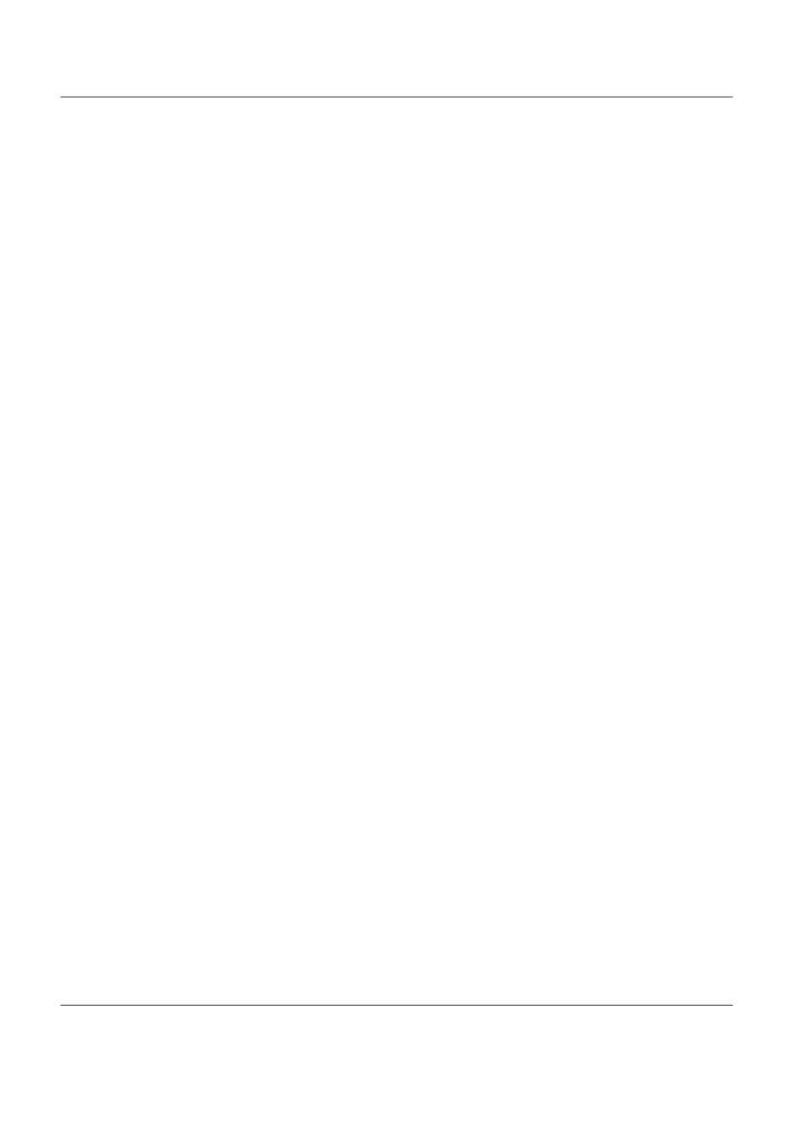
|
Содержание |
|
Глава 10 |
|
|
Control Panel: Service ..................................................................................................................................................................... |
158 |
|
10.1 |
Обзор ......................................................................................................................................................................... |
. 158 |
10.2 |
Что можно сделать .................................................................................................................................................. |
158 |
10.3 |
Что нужно знать ....................................................................................................................................................... |
. 158 |
10.4 |
Экран MediaServer .................................................................................................................................................. |
159 |
|
10.4.1 Экран Media Server Share Publish................................................................................................................... |
160 |
10.5 |
Экран iTunesServer .................................................................................................................................................. |
161 |
10.6 |
Экран FTP................................................................................................................................................................... |
162 |
|
10.6.1 General Settings (общие настройки) .............................................................................................................. |
162 |
|
10.6.2 Transfer Settings (настройки передачи файлов) . ......................................................................................... |
163 |
|
10.6.3 Character Set (кодировка) ............................................................................................................................... |
165 |
10.7 |
Экран WebDAV.......................................................................................................................................................... |
. 165 |
|
10.7.1 Как использовать NetDrive с NAS 166 |
|
10.8 |
Экран Web Publishing ............................................................................................................................................... |
. 167 |
|
10.8.1 Status ................................................................................................................................................................ |
167 |
|
10.8.2 Share Publish .................................................................................................................................................... |
168 |
|
10.8.3 Как сконфигурировать Web Publishing . 169 |
|
10.9 |
Экран Print Server..................................................................................................................................................... |
. 171 |
|
10.9.1 Редактирование Print Server .......................................................................................................................... |
172 |
10.10 Экран Syslog Server................................................................................................................................................. |
172 |
|
10.11 Техническая информация ..................................................................................................................................... |
. 174 |
|
|
10.11.1 Совместное использование мультимедийных файлов в вашей сети...................................................... |
174 |
|
10.11.2 Web Publishing .............................................................................................................................................. |
175 |
|
10.11.3 Совместное использование принтеров176 |
|
Глава 11 |
|
|
Control Panel: Maintenance (обслуживание).177 |
|
|
11.1 |
Обзор ......................................................................................................................................................................... |
. 177 |
11.2 What You Can Do ...................................................................................................................................................... |
177 |
|
11.3 |
Экран Power.............................................................................................................................................................. |
177 |
|
11.3.1 Power Management ........................................................................................................................................ |
177 |
|
11.3.2 Power On/Off Schedule (расписание включения/отключения) ................................................................... |
179 |
|
11.3.3 Add the Power Control Schedule ..................................................................................................................... |
180 |
11.4 |
Экран Log................................................................................................................................................................... |
.181 |
|
11.4.1 Экран Log Report Configuration ...................................................................................................................... |
182 |
|
11.4.2 Email Setting .................................................................................................................................................... |
183 |
|
11.4.3 Report Setting .................................................................................................................................................. |
184 |
|
11.4.4 Syslog Server Setting ........................................................................................................................................ |
184 |
11.5 |
Экран Configuration Backup ........................................................................................................................................ |
185 |
|
11.5.1 Configuration Backup ....................................................................................................................................... |
185 |
|
11.5.2 Configuration Restore ...................................................................................................................................... |
186 |
|
11.5.3 Factory Reset ..................................................................................................................................................... |
187 |
|
Руководство пользователя NAS Series |
|
7
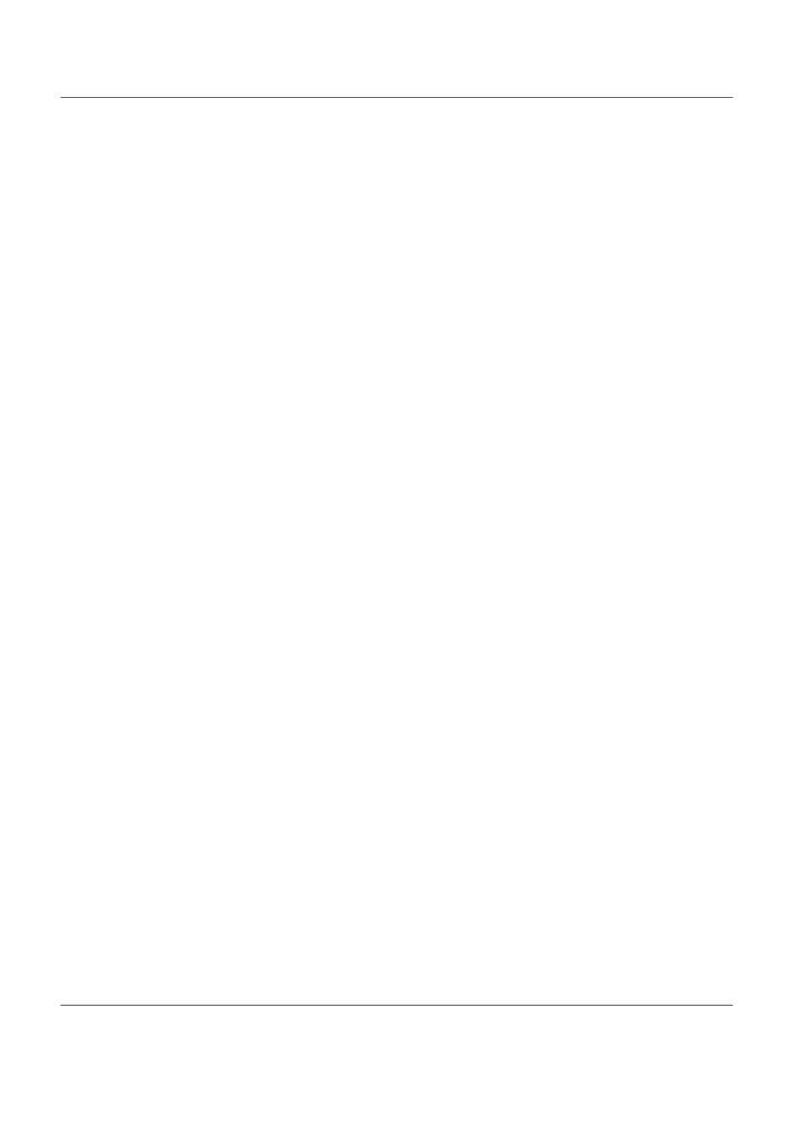
Содержание |
|
11.6 Техническая информация ............................................................................................................................................. |
188 |
11.6.1 Классы логов ......................................................................................................................................................... |
189 |
11.6.2 Уровни важности лога ........................................................................................................................................... |
189 |
11.6.3 Сообщения логов................................................................................................................................................... |
189 |
Глава 12 |
|
Status Center ......................................................................................................................................................................................... |
196 |
12.1 Обзор ............................................................................................................................................................................... |
196 |
12.1.1 System Information ................................................................................................................................................ |
196 |
12.1.2 Network .................................................................................................................................................................. |
197 |
Глава 13 |
|
App Center и пакеты приложений................................................................................................................................................... |
199 |
13.1 Информация о пакетах приложений............................................................................................................................ |
199 |
13.1.1 Доступные пакеты ................................................................................................................................................ |
199 |
13.2 Экраны App Center ......................................................................................................................................................... |
. 200 |
13.2.1 Installed Applications (инсталлированные приложения) ................................................................................... |
201 |
13.2.2 Application Update (Обновление приложения) .................................................................................................. |
203 |
13.2.3 Browse All Apps (просмотр списка всех приложений)........................................................................................ |
204 |
13.3 AuroraSyncBackup .......................................................................................................................................................... |
. 205 |
13.3.1 Как проверить резервные копии видео.............................................................................................................. |
207 |
13.4 DropboxClient ................................................................................................................................................................. |
. 208 |
13.4.1 Configure Account Setting (конфигурирование учетной записи) ....................................................................... |
209 |
13.4.2 Как связать общую папку/учетную запись NAS с учетной записью Dropbox................................................... |
211 |
13.4.3 Configure Update Period (настройка периодичности обновления) .................................................................. |
215 |
13.5 GoogleDriveClient ........................................................................................................................................................... |
216 |
13.5.1 Configure Account Setting (конфигурирование учетной записи) ....................................................................... |
216 |
13.5.2 Как связать общую папку/учетную запись NAS с учетной записью Google..................................................... |
218 |
13.5.3 Configure Update Period (настройка периодичности обновления) .................................................................. |
221 |
13.6 NFS ................................................................................................................................................................................... |
222 |
13.6.1 Add/Edit NFS Share (добавление/удаление общей па пки NFS) ........................................................................ |
224 |
13.6.2 NFS Session (сессия NFS) ....................................................................................................................................... |
. 226 |
13.7 PHP-MySQL-phpMyAdmin .............................................................................................................................................. |
.227 |
13.8 TFTP .................................................................................................................................................................................. |
228 |
13.9 pyLoad ............................................................................................................................................................................. |
.230 |
13.10 Memopal ....................................................................................................................................................................... |
231 |
13.10.1 Memopal Status ................................................................................................................................................... |
231 |
13.10.2 Memopal Settings (настройки Memopal) ........................................................................................................... |
232 |
13.11 ownCloud ...................................................................................................................................................................... |
234 |
Глава 14 |
|
Download Service (сервис загрузки) ............................................................................................................................................... |
236 |
14.1 Обзор ............................................................................................................................................................................... |
236 |
Руководство пользователя NAS Series |
|
8
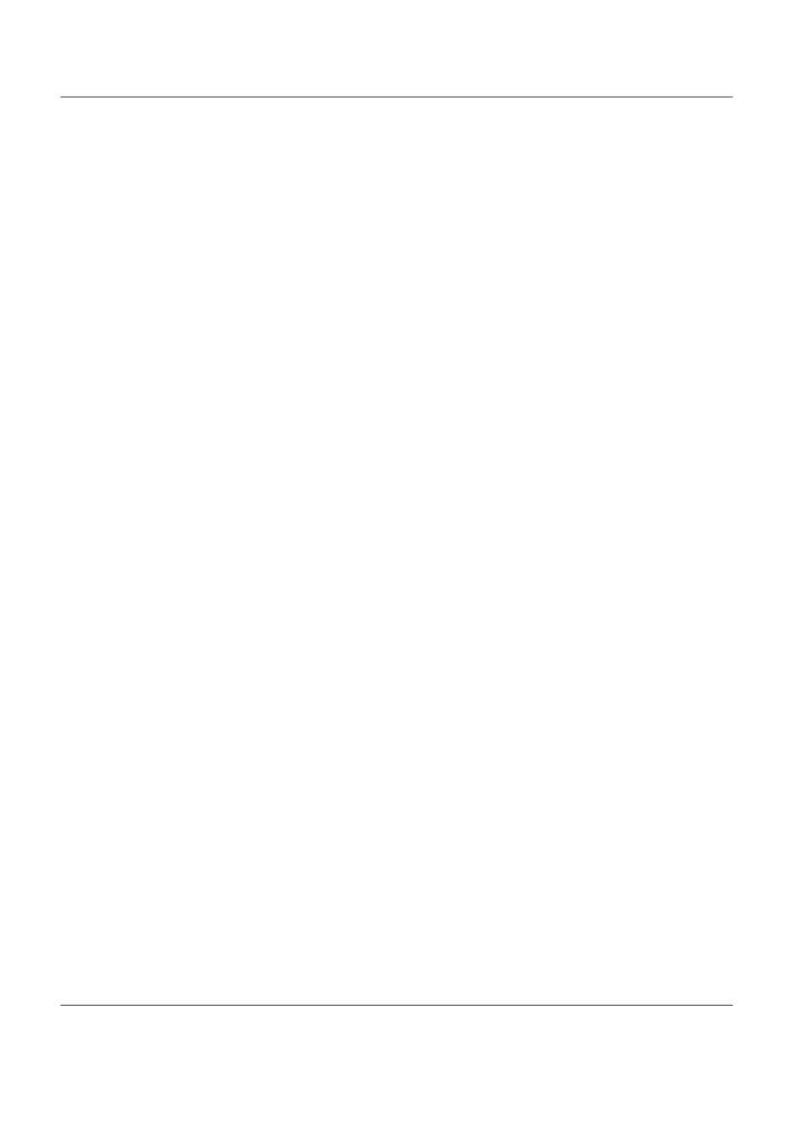
|
Содержание |
|
14.2 |
Что нужно знать ........................................................................................................................................................ |
236 |
14.3 |
Экран Download Service............................................................................................................................................ |
236 |
|
14.3.1 Add a Download Task (добавление задания резервного копирования)..................................................... |
239 |
|
14.3.2 Настройка основных параметров загрузки .................................................................................................. |
240 |
|
14.3.3 Настройка параметровзагрузки P2P ............................................................................................................. |
242 |
|
14.3.4 Настройка фильтра IP...................................................................................................................................... |
244 |
|
14.3.5 Настройка оповещений по Ema il .................................................................................................................. |
245 |
|
14.3.6 Выбор файлов для загрузки ........................................................................................................................... |
246 |
|
14.3.7 Отображение информации о задании.......................................................................................................... |
246 |
14.4 |
Экран Download Notify (оповещения о загрузке) .................................................................................................... |
248 |
14.5 |
Техническая информация .......................................................................................................................................... |
249 |
|
14.5.1 Download Service .............................................................................................................................................. |
249 |
|
14.5.2 Безопасность загрузок P2P 250 |
|
Глава 15 |
|
|
Upload Manager ................................................................................................................................................................................. |
252 |
|
15.1 |
Обзор ............................................................................................................................................................................ |
252 |
15.2 |
Что можно сделать ..................................................................................................................................................... |
252 |
15.3 |
Что нужно знать .......................................................................................................................................................... |
252 |
15.4 |
Экран Flickr/YouTube................................................................................................................................................... |
253 |
|
15.4.1 Настройка Flickr............................................................................................................................................... |
253 |
|
15.4.2 Настройка YouTube ......................................................................................................................................... |
259 |
15.5 |
Экран FTP Uploadr ..................................................................................................................................................... |
261 |
|
15.5.1 Добавление или редактирование записи о FTP-сервере ........................................................................... |
263 |
|
15.5.2 Экран FTP Uploadr Preferences ....................................................................................................................... |
263 |
Глава 16 |
|
|
Backup Planner ...................................................................................................................................................................................... |
267 |
|
16.1 |
Резервное копирование .................................................................................................................................................. |
267 |
|
16.1.1 Управление USB-устройством и резервным копированием на USB-диск....................................................... |
267 |
|
16.1.2 Удаленное резервное копирование ................................................................................................................... |
267 |
|
16.1.3 Резервное копирование внутри NAS................................................................................................................... |
267 |
|
16.1.4 Резервное копирование в облако....................................................................................................................... |
267 |
|
16.1.5 Синхронизация файлов ........................................................................................................................................ |
268 |
16.2 |
Что можно сделать ........................................................................................................................................................... |
268 |
16.3 |
Экраны Backup................................................................................................................................................................... |
268 |
|
16.3.1 Добавление нового задания резервного копирования .................................................................................... |
270 |
|
16.3.2 Экран Edit Job ........................................................................................................................................................ |
276 |
|
16.3.3 Экран Restore......................................................................................................................................................... |
280 |
16.4 |
Экраны Copy/Sync Button ................................................................................................................................................. |
286 |
|
16.4.1 Настройка копирования ....................................................................................................................................... |
286 |
|
16.4.2 Настройка синхронизации.................................................................................................................................... |
287 |
|
16.4.3 Как копировать файлы ......................................................................................................................................... |
288 |
|
Руководство пользователя NAS Series |
|
9
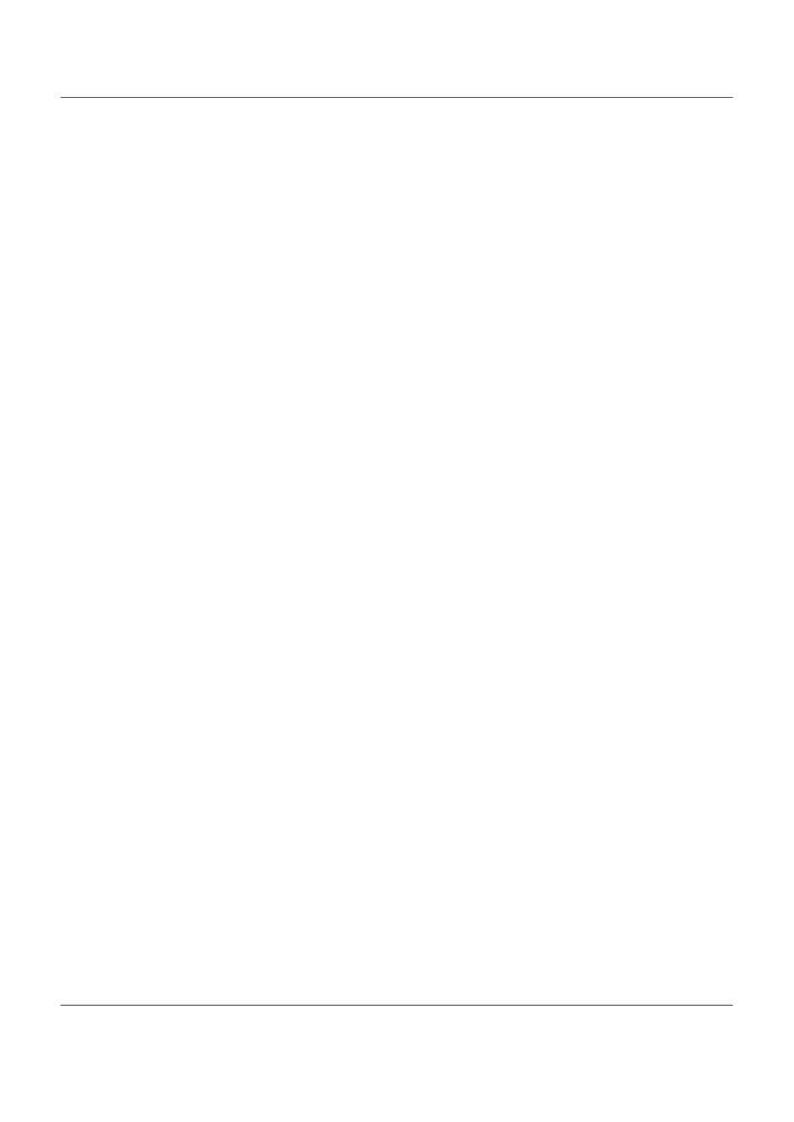
|
Содержание |
|
|
16.4.4 Как синхронизировать файлы..................................................................................................................... |
289 |
16.5 |
Экран Time Machine ................................................................................................................................................ |
290 |
Глава 17 |
|
|
File Browser, Photo, Music и Video ............................................................................................................................................. |
292 |
|
17.1 |
Обзор ......................................................................................................................................................................... |
292 |
17.2 |
File Browser ............................................................................................................................................................... |
292 |
17.3 Photo ......................................................................................................................................................................... |
294 |
|
|
17.3.1 Exif и Google Maps (Photos) 297 |
|
|
17.3.2 Слайд-шоу (Photos) ..................................................................................................................................... |
298 |
17.4 Music ......................................................................................................................................................................... |
298 |
|
|
17.4.1 Now Playing (Music) ....................................................................................................................................... |
300 |
17.5 Video ......................................................................................................................................................................... |
300 |
|
17.6 |
Настройки Playzone ................................................................................................................................................. |
302 |
17.7 |
Application Zone ....................................................................................................................................................... |
303 |
Глава 18 |
|
|
Доступ к вашему облаку с помощью myZyxelCloud и Zyxel Drive App ............................................................................ |
304 |
|
18.1 |
Сервис myZyxelCloud ............................................................................................................................................... |
304 |
|
18.1.1 Экран myZyxelCloud ...................................................................................................................................... |
304 |
|
18.1.2 Связывание NAS с учетной записью ........................................................................................................... |
305 |
|
18.1.3 Настройка DDNS ............................................................................................................................................ |
307 |
|
18.1.4 Информация о NAS ....................................................................................................................................... |
308 |
|
18.1.5 UPnP Setup ..................................................................................................................................................... |
309 |
18.2 |
Zyxel Drive ................................................................................................................................................................. |
309 |
|
18.2.1 Zyxel Drive Welcome .................................................................................................................................... |
310 |
|
18.2.2 NAS List и File List........................................................................................................................................... |
310 |
|
18.2.3 Загрузка и потоковое воспроизведение мультимедиа. 311 |
|
|
18.2.4 Instant Upload ................................................................................................................................................ |
312 |
Глава 19 |
|
|
Просмотр мультимедийных файлов на телевизоре с помощью zCloud ........................................................................ |
316 |
|
19.1 |
Использование zCloud ............................................................................................................................................. |
. 316 |
19.2 zCloud TV Streaming ................................................................................................................................................. |
317 |
|
19.3 zCloud Instant Upload ............................................................................................................................................... |
. 319 |
|
Глава 20 |
|
|
Устранение неисправностей........................................................................................................................................................ |
322 |
|
20.1 |
Устранение неисправностей – обзор ..................................................................................................................... |
322 |
20.2 |
Питание, оборудование, подключение и светодиоды ........................................................................................ |
322 |
20.3 |
NAS Starter Utility ..................................................................................................................................................... |
324 |
20.4 |
Login и доступ к NAS ….............................................................................................................................................. |
.325 |
|
20.4.1 Включение поддержки скриптов безопасных элементовуправления Active .......................................... |
326 |
|
Руководство пользователя NAS Series |
|
10
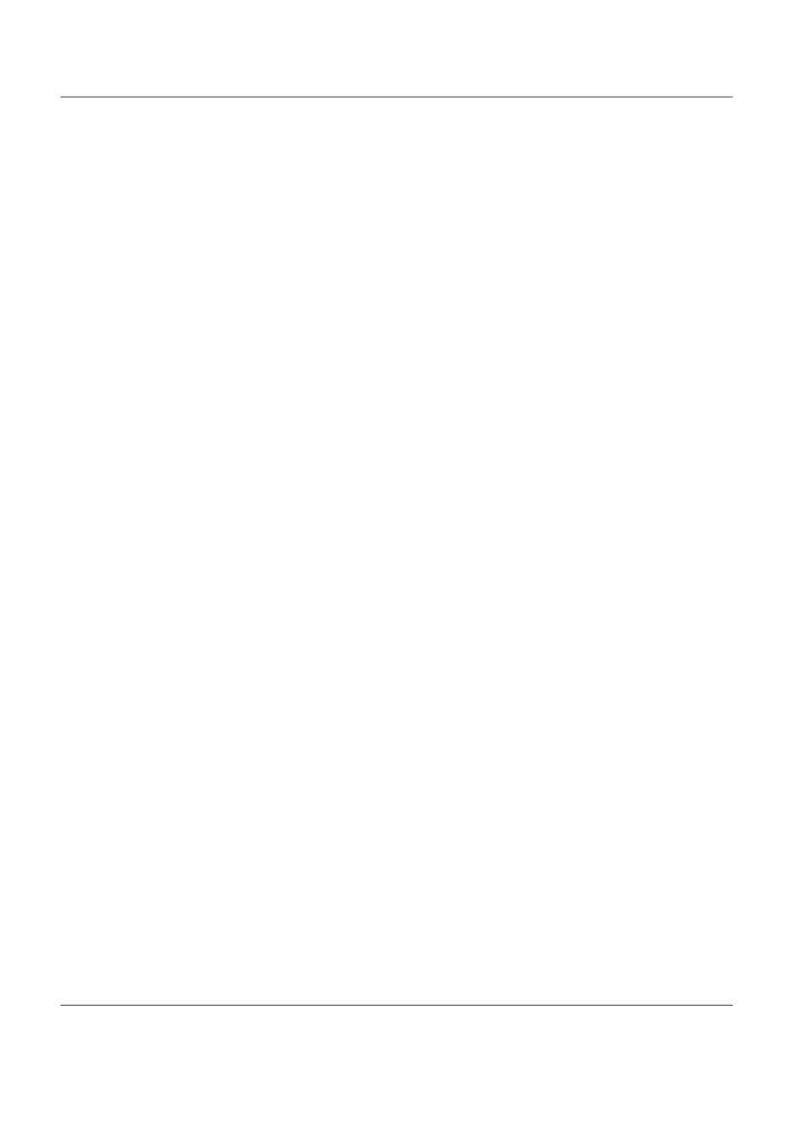
|
|
Содержание |
|
20.5 |
Нет доступа к NAS..................................................................................................................................................... |
328 |
|
20.6 |
У пользователей нет доступа к NAS ....................................................................................................................... |
. 329 |
|
20.7 |
Внешние USB-диски ................................................................................................................................................. |
330 |
|
20.8 |
Хранение .................................................................................................................................................................. |
330 |
|
20.9 |
Прошивка .................................................................................................................................................................. |
331 |
|
20.10 |
Передача файлов ................................................................................................................................................... |
331 |
|
20.11 |
Проблемы сети ....................................................................................................................................................... |
332 |
|
20.12 |
На экране отображаются не все функции. 332 |
|
|
20.13 |
Функции медиа -сервера ....................................................................................................................................... |
333 |
|
20.14 |
Функции сервиса загрузки .................................................................................................................................... |
. 335 |
|
20.15 |
Web Publishing ....................................................................................................................................................... |
335 |
|
20.16 Auto Upload ............................................................................................................................................................ |
336 |
||
20.17 App Center .............................................................................................................................................................. |
. 337 |
||
20.18 |
Резервное копирование........................................................................................................................................ |
. 337 |
|
20.19 |
Google Drive ............................................................................................................................................................ |
. 338 |
|
Приложение A Спецификация продукта ................................................................................................................................. |
339 |
||
Руководство пользователя NAS Series
11
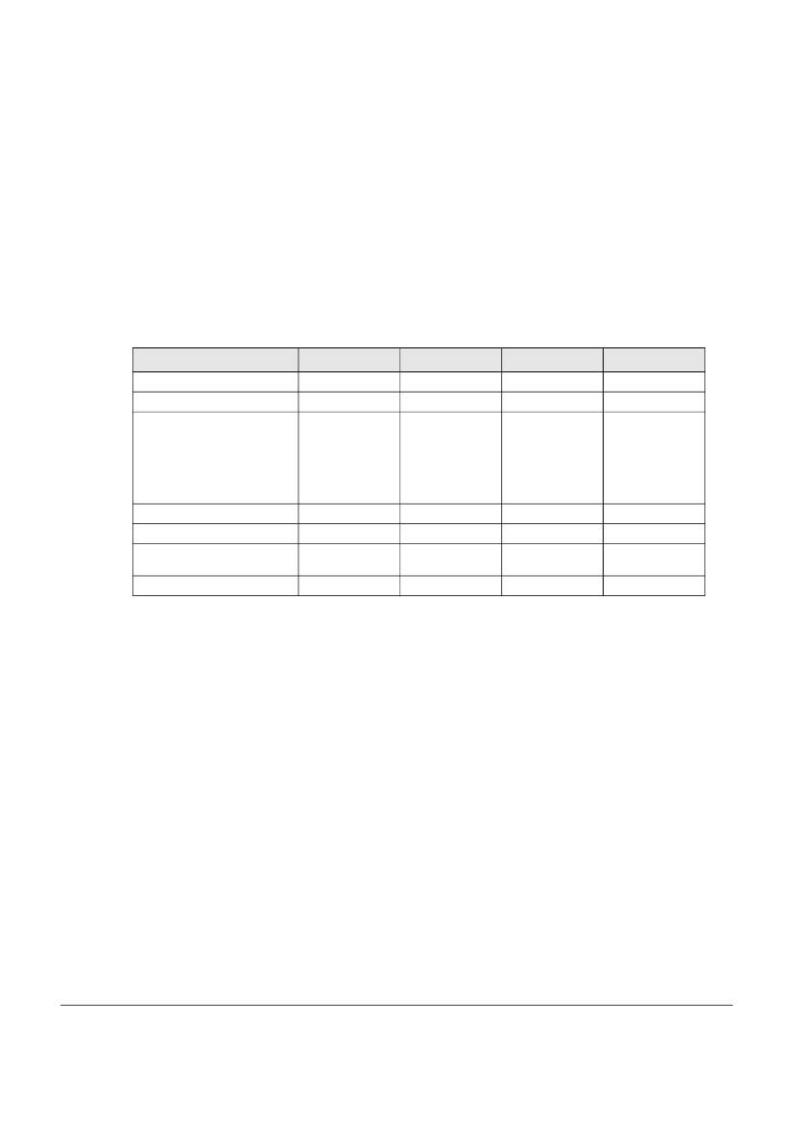
Глава 1
Первое знакомство с NAS
1.1 Обзор
Это руководство пользователя моделей NAS326, NAS520, NAS540 и NAS542. |
|
|
||
Таблица 1 Сравнительная таблица моделей NAS Series |
|
|
|
|
ХАРАКТЕРИСТИКА |
NAS326 |
NAS520 |
NAS540 |
NAS542 |
Размер оперативной памяти |
512 Мбайт DDR III |
1 Гбайт DDR III |
1 Гбайт DDR III |
1 Гбайт DDR III |
Число отсеков для жестких дисков |
2 |
2 |
4 |
4 |
Поддерживаемые типы RAID |
RAID0 |
RAID0 |
RAID0 |
RAID0 |
|
RAID1 |
RAID1 |
RAID1 |
RAID1 |
|
JBOD |
JBOD |
RAID5 |
RAID5 |
|
BASIC |
BASIC |
RAID6 |
RAID6 |
|
|
|
RAID10 |
RAID10 |
|
|
|
JBOD |
JBOD |
|
|
|
BASIC |
BASIC |
Число портов Ethernet |
1 |
2 |
2 |
2 |
Поддержка Port Trunking |
Нет |
Да |
Да |
Да |
Число портов USB |
2 (USB3.0) |
3 (USB3.0) |
3 (USB3.0) |
3 (USB3.0) |
|
1 (USB2.0) |
|
|
|
Число слотов для SD |
N/A |
1 |
1 |
1 |
Используйте NAS как ваше личное облако, с помощью которогоможно:
•Сразу начать использовать Zyxel NAS с помощью FindMe - Zyxel FindMe найдет NAS в вашей домашней сети и уже через 15 секунд
вы сможете управлять этим устройством. Для этого необязательно инсталлировать утилиту NAS.
•Получить удаленный доступ к файлам, которые хранятся на NAS, и предоставлять доступ к ним для других пользователейс
помощью мобильного приложения Zyxel Drive.
•Создать общее хранилище в облаке для пользователей, у которых нет своего NAS. Вы можете создать общуюпапку на NAS и
открыть ее для своих друзей и родных с помощьюмобильного приложения Zyxel Drive. Для доступа к этой папке нужно только инсталлировать Zyxel Drive на своем смартфоне или планшете.
•Защитить ваши данные от выхода из строя одного из дисков NAS – С помощью технологии RAID 1 содержимое одногодиска
NAS клонируется на другойдиск NAS. Еслиосновной диск выйдет из строя илив нем возникнет сбой, то данные можно будет
восстановить со второго диска.
• Использовать утилиту для настольных компьютеров ПК Zyxel NSM (NAS Station Management) 5.2 с удобным графическим
интерфейсом и набором мощных функций, упрощающихработу с NAS. Эта утилита поддерживает многооконный режим, что
позволяет одновременнозапускать несколько задач.
•Проверить состояние NAS когда вы далеко от дома. Даже еслиу вас несколько Zyxel NAS, установленныхв разных местах, с
помощь Web-портала myZyxelcloud вы сможете дистанционно проверить состояние каждого устройства.
•Выводить мультимедиа на экран телевизора – вы сможете смотреть мультимедийные файлы, записанные на вашем NAS, на
большом экране. С помощью приложения Zyxel zCloud можно воспроизводить вашивидео, музыку и фото на телевизоре с большим экраном, пользуясь приставками Apple TV, Google Chromecast, Roku 3 и Amazon Fire TV, либо напрямую на смарт- телевизоры от Samsung и LG.
Руководство пользователя NAS Series
12
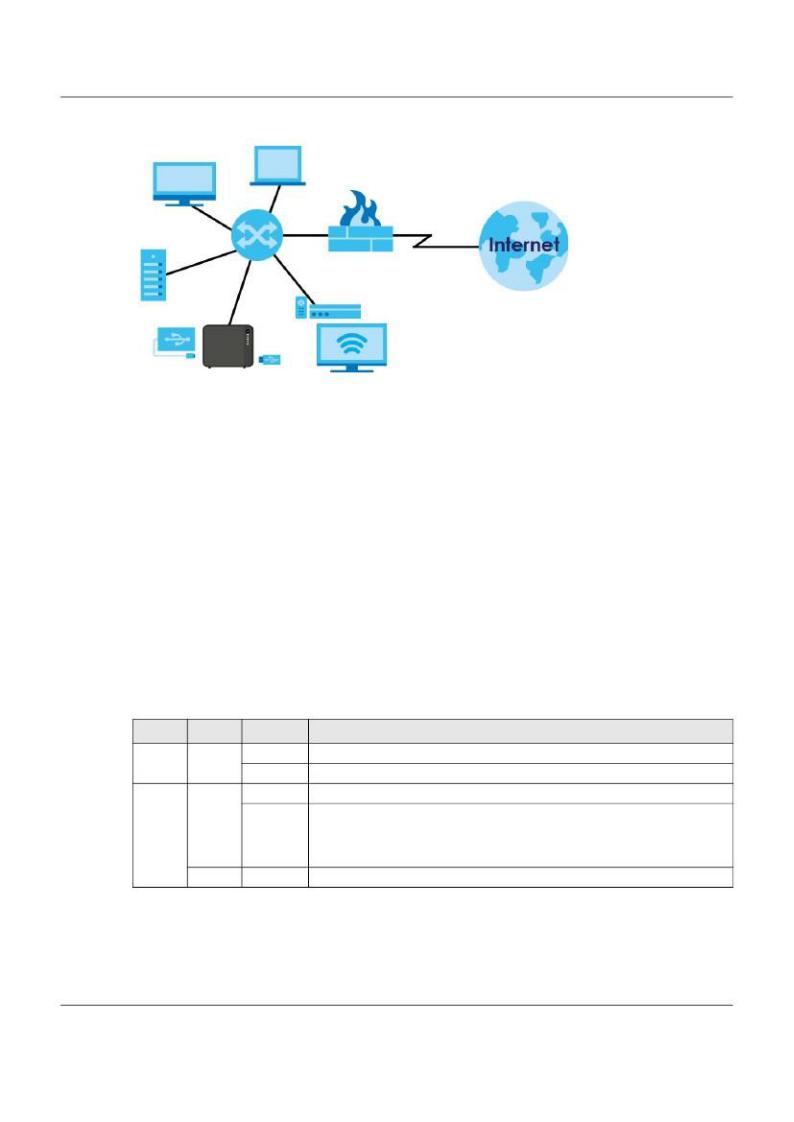
Глава 1 Первое знакомство с NAS
Иллюстрация 1 Пример использования NAS в домашнейсети
A
B
NAS
На Иллюстрации1 показан пример использование NAS в домашней сети. Пользователи копируют на NAS своиданные и открывают
доступ к ним для других пользователей. Мультимедиа-плеер (A) воспроизводит мультимедийные файлы с NAS на телевизоре. Внешний жесткий USB-диск(B) обеспечивает дополнительнуюемкость и файлы напрямую копируются с негона NAS.
Для защиты от кибератака из Интернета нужно поместить NAS за межсетевым экраном и/или устройства IDP (Intrusion Detection and Prevention).
В «Кратком руководстве по подготовке к эксплуатации» объясняется, как подключить оборудование и установить/извлечь жесткие
диски в/из дисковые корзины NAS.
Примечание: Перед установкой или извлечением внутреннего жесткого диска необходимо выключить и
отключить NAS.
1.2
Светодиоды
В следующей таблице дается описание светодиодов NAS.
Таблица 2 Светодиоды |
|
|
|
Светодиод |
Цвет |
Состояние |
Описание |
POWER |
Белый |
Вкл |
NAS включен и на него подается питание либо он начинает работу. |
|
|
Не горит |
NAS выключен. |
SYSTEM |
Белый |
Вкл |
NAS запущен работает в нормальном режиме. |
|
|
Мигает |
NAS запускается либо обновляется его прошивка. |
|
|
|
Примечание: Во время обновления прошивки NAS нельзя выключать устройство иначе |
|
|
|
прошивка не будет работать. |
|
Красный |
Вкл |
. |
|
В NAS возникла системная ошибка. |
||
Руководство пользователя NAS Series
13
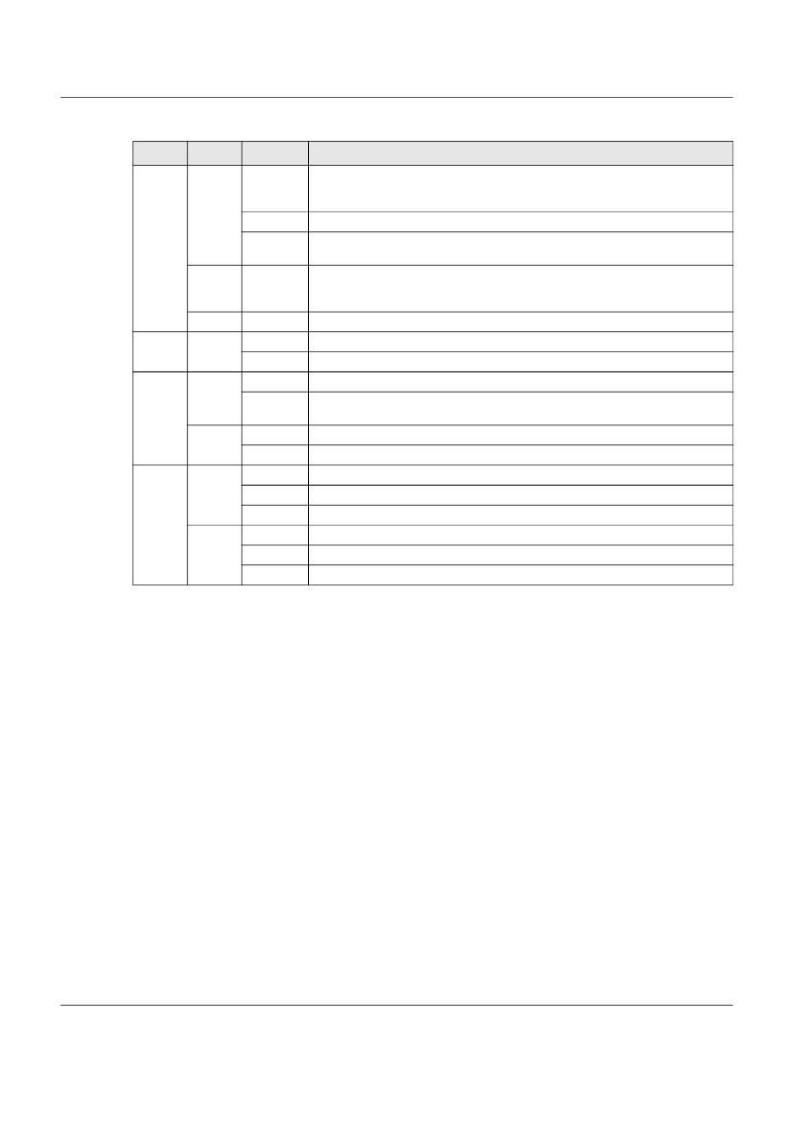
|
|
|
Глава 1 Первое знакомство с NAS |
Таблица 2 Светодиоды (продолжение) |
|||
Светодиод |
Цвет |
Состояние |
Описание |
HDD1/2 |
Белый |
Горит |
Жесткий диск правильно подключен к NAS. Этот светодиод будет белым если жесткий диск переведен |
|
|
|
в состояние гибернации если только вы не включили для него мигание при спящем диске. |
|
|
Мигает |
NAS записывает данные на жесткий диск. |
|
|
Медленно |
Включено мигание для спящего диска и жесткий диск переведен в состояние гибернации. |
|
|
мигает |
|
|
Красный |
Горит |
NAS обнаружил ошибку жесткого диска (например, дефектный сектор). NAS автоматически пытается |
|
|
|
восстановить дефектный сектор, но светодиод будет красным вплоть до перезагрузки NAS. |
|
|
Не горит |
NAS не обнаружил жесткий диск в отсеке для дисков либо этот светодиод выключен. |
USB |
Белый |
Горит |
К NAS подключено USB-устройство. |
|
|
Не горит |
К NAS не подключено USB-устройство либо NAS не обнаружил соединения по USB. |
COPY |
Белый |
Горит |
USB-диск либо SD-карточка подключен к NAS и NAS готов скопировать данные с этого устройства. |
|
|
Мигает |
NAS копирует или синхронизирует файлы либо подключается к учетном записи myZyxelcloud. |
|
Красный |
Горит |
Не удалось скопировать или синхронизировать файлы с/на USB-диск или SD-карточку. |
|
|
Не горит |
Нет подключенного USB-диска или SD-карточки. |
LAN / |
Зеленый |
Горит |
NAS подключен к сети 10/100 Mbps Ethernet. |
LAN1 / |
|
Мигает |
Идет пересылка пакетов по 100M LAN. |
LAN2 |
|
||
|
|
Не горит |
NAS не подключен к сети 10/100 Mbps Ethernet. |
|
Желтый |
Горит |
NAS подключен к сети 1000 Mbps Ethernet. |
|
|
Мигает |
Идет пересылка пакетов по 1000 M LAN. |
|
|
Не горит |
NAS не подключен к сети 1000 Mbps Ethernet. |
1.3 Жесткие диски
В NAS есть отсеки для установки внутренних жесткихдисков, предназначенные для жесткихдисков SATA (Serial Advanced Technology
Attachment).
Эти жесткие диски SATA функционируют как внутренние тома либо тома SATA. Любойвнешний жесткий диск, подключенный к порту USB, считается внешним томом либо томом USB.
1.4SD-карточка
Вслот SD на передней панелиустройства можно вставить карточку SDXC емкостью до 128 Гбайт. Для копирования и синхронизации
данных с SD-карточкинужно использовать кнопку COPY/SYNC (см. see Раздел 1.6 на стр. 15).
1.5Кнопка выключения питания POWER
С помощью этой кнопки на передней панели NAS можновключить или выключить устройство.
Руководство пользователя NAS Series
14
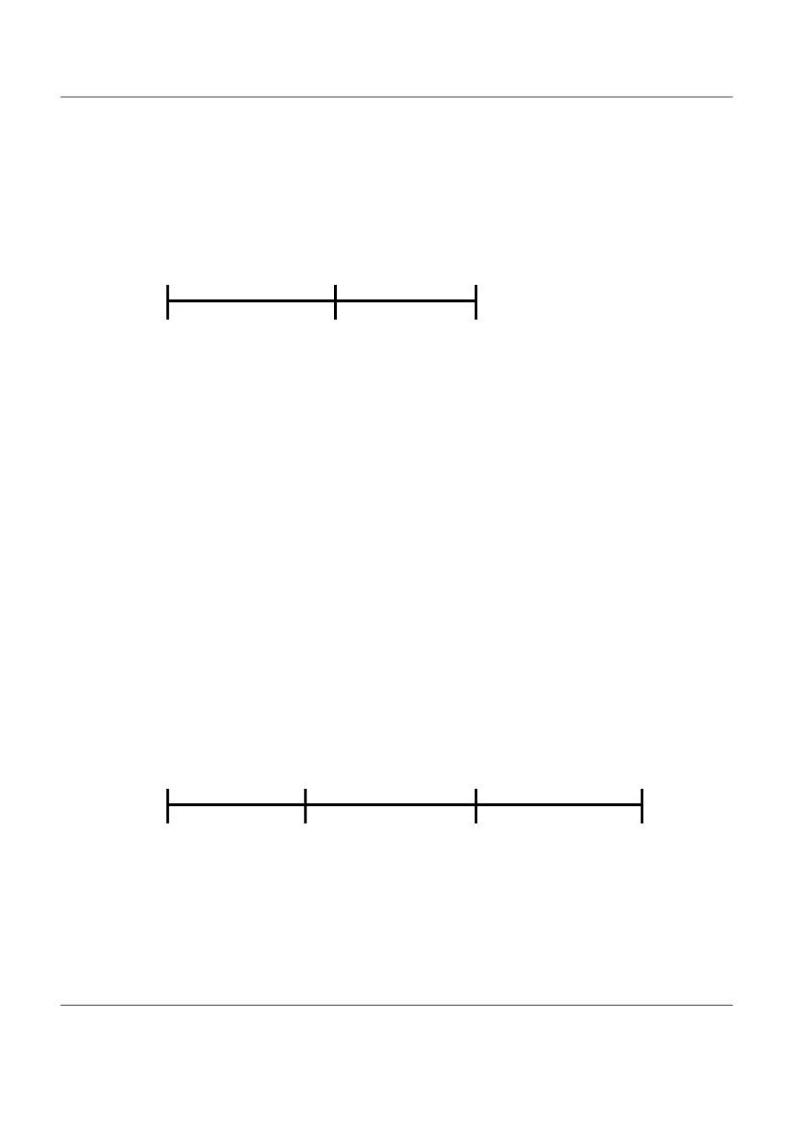
Глава 1 Первое знакомство с NAS
Включение питания
• Для включения питания нужно отжать кнопку Power на одну секунду. После того, как устройство запустится и будет готово к
работе, вы услышите один звуковойсигнал.
Выключение питания
Иллюстрация 2 Выключение NAS кнопкойPower
Нажать |
1 звуковой |
|
2 звуковых |
|
3 секунды |
сигнал |
Еще 2 |
|
сигнала |
|
секунды |
|||
Отпустите кнопку если |
|
Отпустите кнопку |
||
нужно завершить работу |
для выключения |
|||
программного обеспечения |
оборудования |
|||
•Чтобы завершить работу программного обеспечения NAS нужно нажать кнопку Power пока вы не услышите один звуковой
сигнал (примерночерез 3 секунды) и затем отпустить кнопку.
•Для мгновенного выключения оборудования NAS без выполнения обычного процесса завершения работы ПО, нужно нажать
кнопку и дождаться второго звуковогосигнала (примерно через 5 секунды) и затем отпустить кнопку.
1.6Кнопка COPY/SYNC
Кнопка COPY/SYNC на передней панели предназначена для копирования и синхронизации файлов между NAS и
подключенным к нему USB-диском или SD-карточкой. В Разделе 16.4 на стр. 286 описывается настройка кнопки copy/sync.
1.7 Кнопка RESET
Кнопка RESET на задней панели устройства предназначена для восстановления настроек NAS поумолчанию.
Иллюстрация 3 Кнопка RESET |
|
|
Нажать |
1 звуковой |
2 звуковых |
|
сигнал |
сигнала Еще 5 секунд |
Отпустите кнопку для |
Отпустите кнопку для |
|
сброса IP-адреса и |
||
сброса всех настроек |
||
пароля |
||
|
• Нажмите кнопку RESET и дождитесь одного звукового сигнала (примерно через 2 секунды), затем отпустите кнопку, после чего
вы услышите второй звуковой сигнал.
В результате IP-адрес и пароль NAS будут сброшены в настройки по умолчанию.
Руководство пользователя NAS Series
15
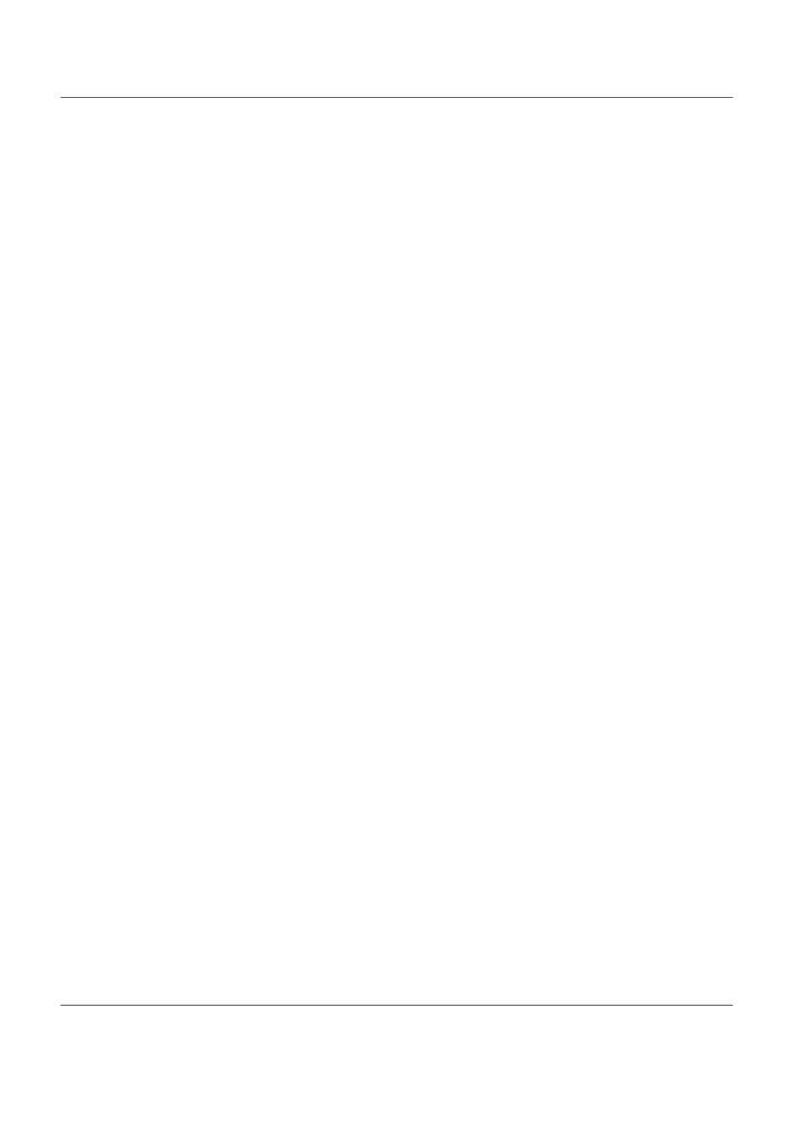
Глава 1 Первое знакомство с NAS
• Нажмите кнопку RESET и дождитесь двух звуковых сигналов. После второго звукового сигнала нужна удерживать кнопку еще 5
секунд и отпустите ее. Вы услышите три коротких сигнала после высвобождения кнопки.
В результате будут восстановлены настройки NAS поумолчанию, включая IP-адрес, пароль, учетные записи, группы. Все
настройки конфигурации NAS, которые вы изменили, будут потеряны.
Этот сброс параметров НЕ повлияет на настройкитома и на данные, которые хранятся на NAS.
Рекомендуем вам периодическикопировать файл конфигурациина ваш компьютеров (см. Раздел 11.5 на стр. 185, где объясняется, как
выполнять резервное копирование файла конфигурации NAS). Эта резервная копия поможет восстановить конфигурацию NAS есликто-то сбросит его в заводские настройкипо умолчанию.
Примечание: NAS следует установить в запираемом помещении, куда не могут попасть посторонние.
Для обнаружения NAS нужно закрыть и заново запустить NAS StarterUtility, потому что NAS автоматически заново собирает
информацию о IP-адресе, поэтому IP-адрес может измениться. Если IP-адрес не назначен, то NAS использует Auto-IP для
назначения себе IP-адреса и маски подсети. Например, можно напрямую подключить NAS к вашему компьютеру, и если компьютер настроенна автоматическое получение IP-адреса, то компьютер и NAS выберут свои IP-адреса и тогда смогут обмениваться пакетами.
Руководство пользователя NAS Series
16
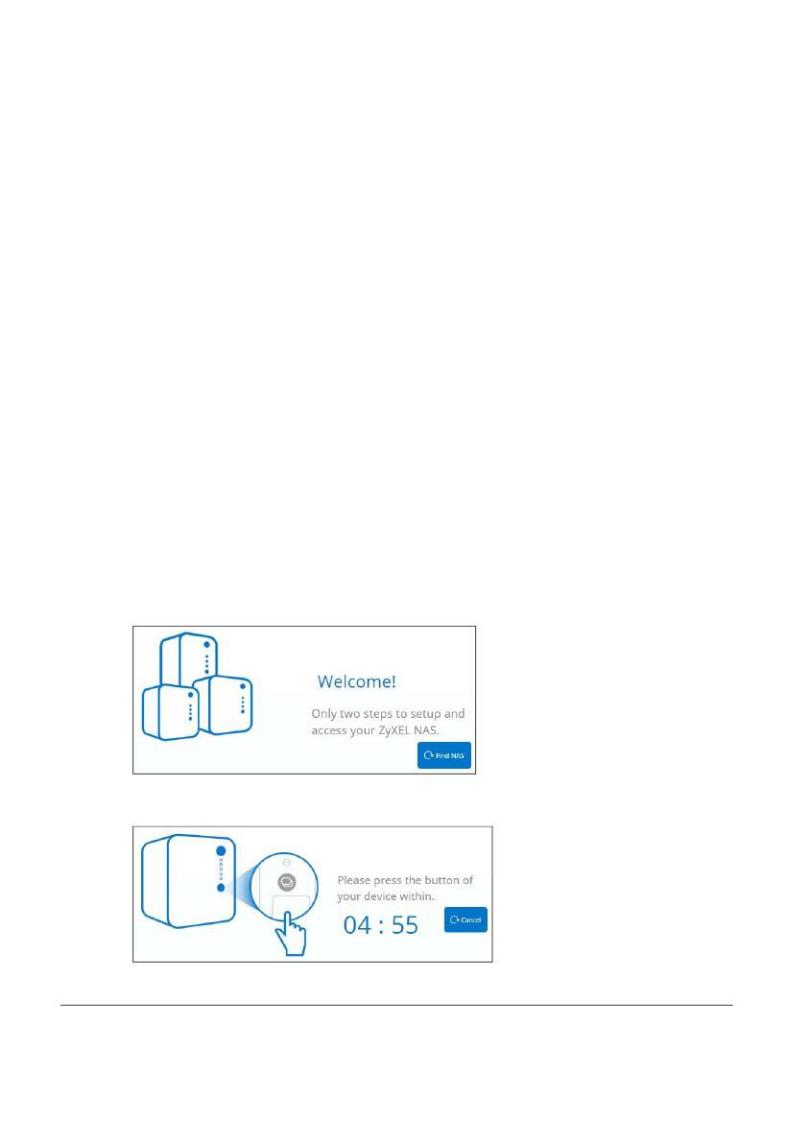
Глава 2
Поиск вашей NAS и доступ к ней
2.1 Обзор
Для поиска NAS и доступа к хранящимся на нем файлах используйте утилиты FindMe или NAS StarterUtility.
Утилита NAS Starter Utility поддерживает Windows XP, Windows Vista, Windows 7 и Windows 8. Щелкните Help чтобы перейти на
Web-страницу со справкойо экранах NAS StarterUtility.
Примечание: При инсталляции этой версии NAS Starter Utility будут деинсталлиророваны предыдущие
версии утилиты.
Примечание: Аппаратные соединения NAS описаны в «Краткая инструкция по подготовке к
эксплуатации».
2.2 FindMe
1Убедитесь, что NAS и ваш компьютер подключены к коммутаторуили маршрутизатору, у которого есть доступ к Интернету.
2Запустите web-браузер и введите в адресной строке "https://findme.zyxel.com".
3Щелкните Find NAS для поиска вашей NAS.
Иллюстрация 4 Поиск NAS
4Не позднее чем через 5 минут нужно нажать кнопку Copy на NAS.
Иллюстрация 5 Нажать кнопку Copy
5 Теперь ваша NAS обнаружена. Щелкните Admin Page чтобы открыть экран входа в систему.
Руководство пользователя NAS Series
17
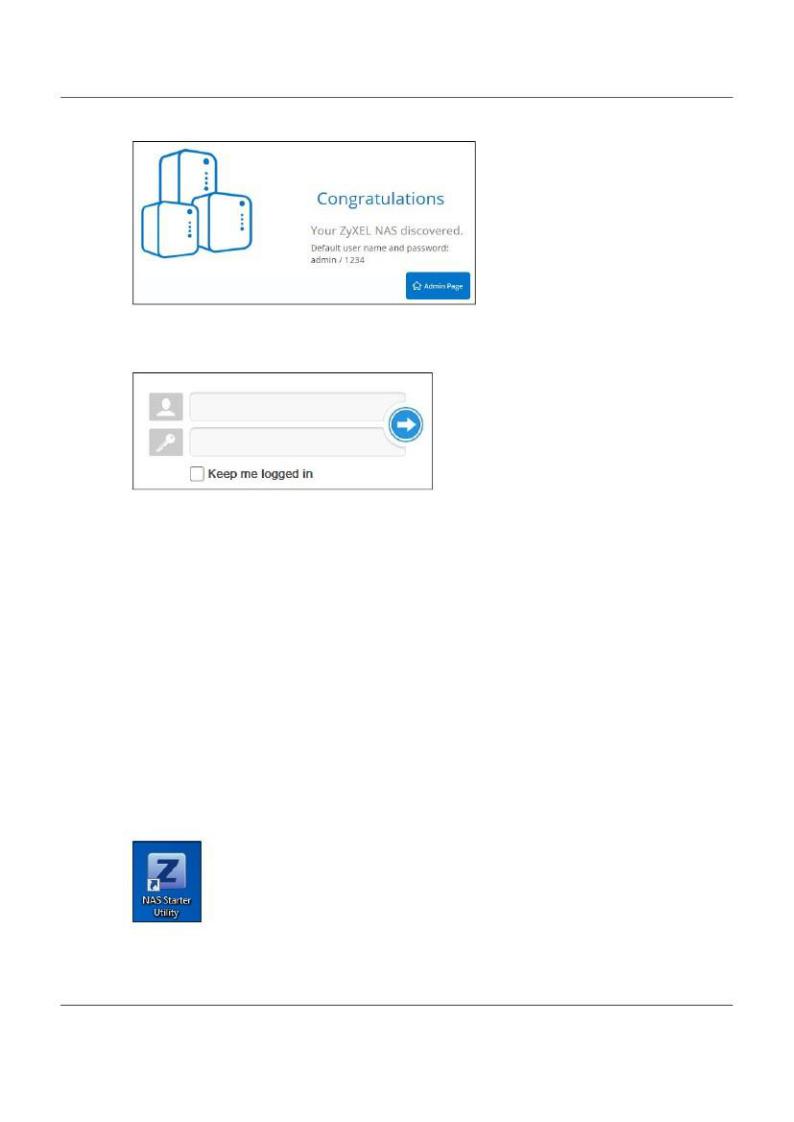
Глава 2 Поиск вашей NAS и доступ к ней
Иллюстрация 6 Congratulations (Позравляем!)
6Используйте имя пользователя по умолчанию “admin” и пароль “1234” для входа в систему. См. Глава 3 на стр. page 25 , где объясняется,
как можно настроить конфигурацию с помощью web-интерфейса на ПК.
Иллюстрация 7 Экран NAS Login
2.3NAS Starter Utility
•После запуска утилиты NAS Starter Utility она начинает рассылать пакеты с запросами (request). Каждый NAS, у которого
есть программа-агент NAS Starter Utility Agent, всегда слушает сеть и отвечает на запросы от NAS StarterUtility, посылая ей в ответ пакеты с информацией о своем имени хоста, IP-адресе и т.п.
•Если вы планируете использовать в своей сети несколько NAS, то присвойте каждому уникальное имя Server Name, что
поможет легкоидентифицировать каждый NAS на экранах NAS Starter Utility.
2.3.1 Экран NAS Seeker
На этом экране можно увидеть все NAS, которые есть в вашей сети. Имя NAS ServerName. Поумолчаниюэто ‘NAS’, за
которой идет номер модели (например, ‘NAS540’). См. Раздел 2.3.5 на стр. 22, где описано, как можно изменить это имя.
Щелкните пиктограмму StarterUtility на Рабочем столе или области уведомлений Windows для запуска утилиты NAS Starter Utility. Ее также можно запустить, щелкнув Start > Programs > Zyxel > NAS Starter Utility.
Иллюстрация 8 Пиктограмма NAS Starter Utility для ПК
Руководство пользователя NAS Series
18
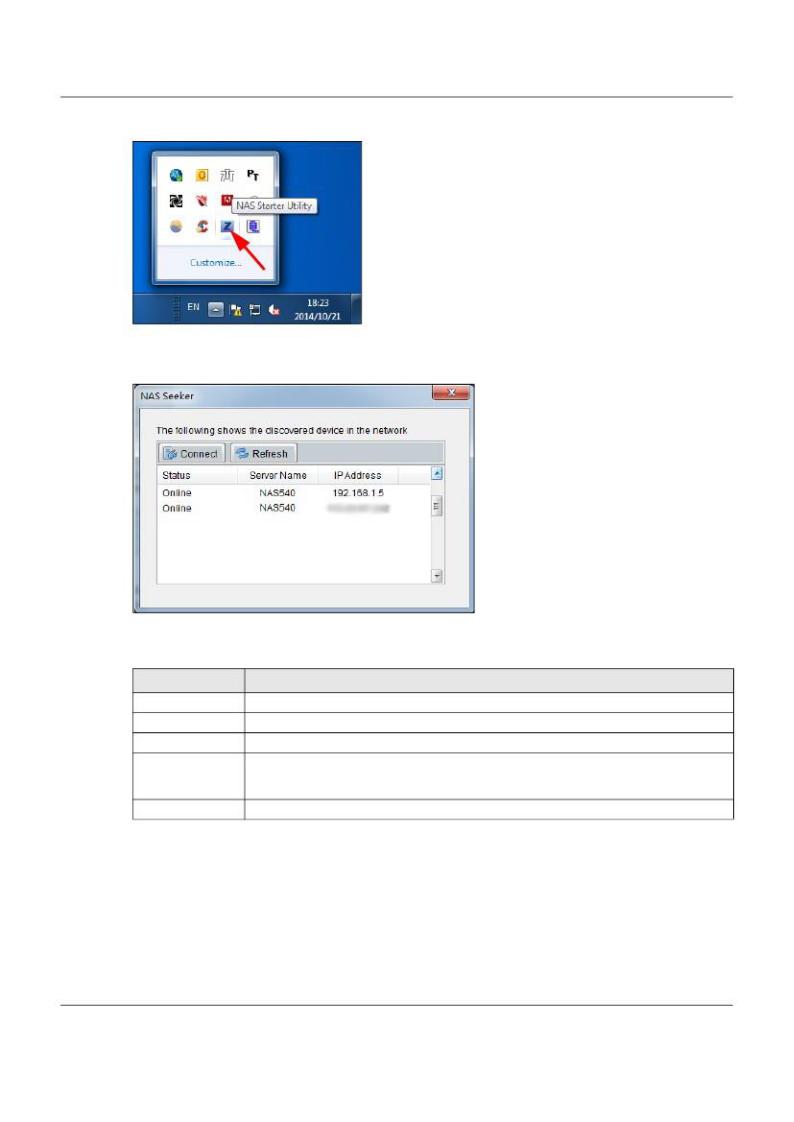
Глава 2 Поиск вашей NAS и доступ к ней
Иллюстрация 9 NAS Starter Utility в областиуведомлений Windows
При первом запуске NAS Starter Utilityэкран обнаружения выглядит так:
Иллюстрация 10 NAS Seeker
В следующей таблице объясняется, что означают меткиэтого экрана.
Таблица 3 NAS Seeker |
|
МЕТКА |
ОПИСАНИЕ |
Connect |
Выберите NAS и щелкните ее чтобы соединиться с ней. |
Refresh |
Обновление экрана (в NAS Starter Utility не предусмотрено автоматическое обновление экрана). |
Status |
Статус NAS может быть Online, Unreachable, Configuring либо Config Failed. |
Server Name |
Это имя сервера, которое вы задали для NAS. Если в вашей сети есть несколько NAS, то им надо дать разные имена. |
IP Address |
Текущий IP-адрес NAS. |
2.3.2 Главный экран NAS Starter Utility
Главный экранNAS Starter Utility выводится после выбора NAS на экране NAS Seeker.
Руководство пользователя NAS Series
19
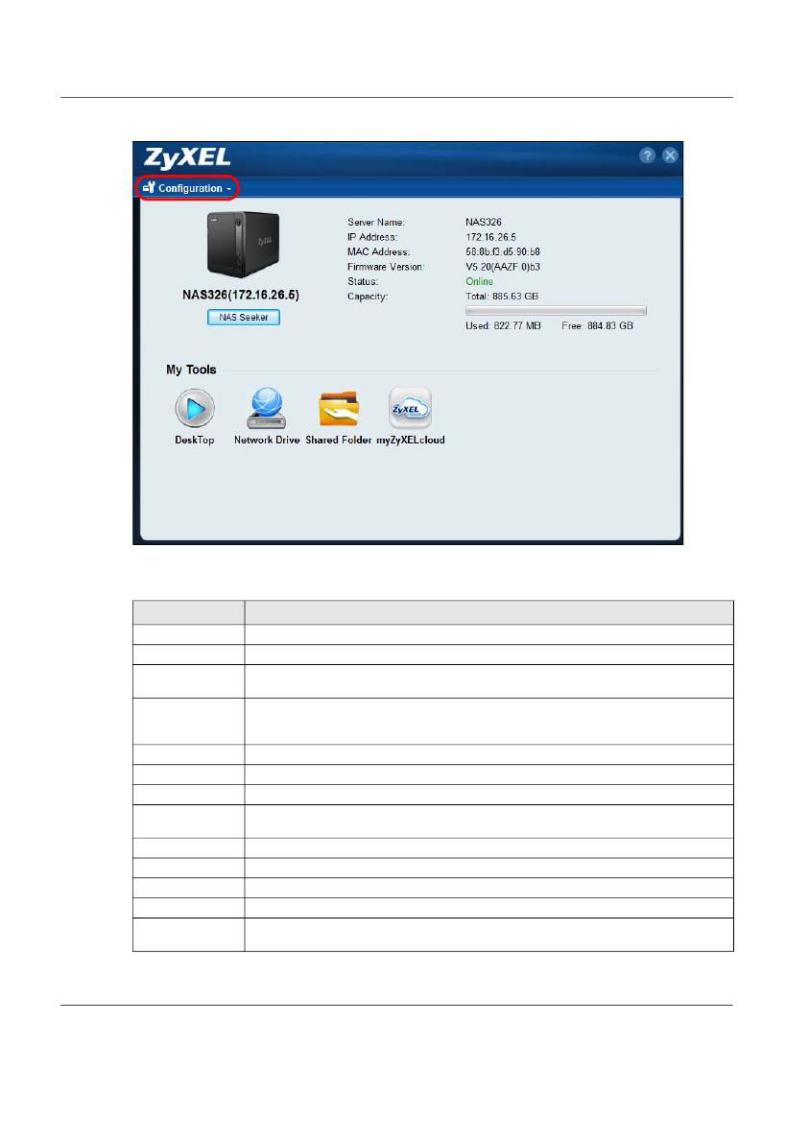
Глава 2 Поиск вашей NAS и доступ к ней
Иллюстрация 11 Главный экран NAS Starter Utility
В следующей таблице объясняется, что означают меткиэтого экрана.
Таблица 4 Главный экран NAS StarterUtility
МЕТКА |
ОПИСАНИЕ |
? |
Вызов справки утилиты. |
Configuration |
Переход к настройкам конфигурации системы (см. Раздел 2.3.5 на стр. 22). |
NAS Seeker |
Переход к экрану NAS Seeker (см. Раздел 2.3.1 на стр. 18) для поиска разных NAS в вашей сети и подключения к ним. |
Server Name |
Это имя сервера, которое вы задали для NAS. Если в вашей сети есть несколько NAS, то им надо дать разные имена. |
IP Address |
Текущий IP-адрес NAS. |
MAC Address |
Уникальный физический адрес оборудования NAS (MAC). |
Firmware Version |
Версия прошивки, которую сейчас использует NAS. |
Status |
Статус NAS может быть Online, Uninitialized, Unreachable, Configuring либо Config Failed. |
Capacity |
Общая емкость, использованная и свободная емкость NAS. |
DeskTop |
Переход к экрану входа в Web Configurator (см. Раздел 3.2 на стр. 25). |
Network Drive |
Щелкните эту метку чтобы добавить NAS как сетевой диск в Windows Explorer вашего компьютера. |
Shared Folder |
Щелкните эту метку чтобы открыть дерево каталогов NAS в Windows Explorer. |
myZyxelCloud |
Щелкните эту метку для перехода в mycloud.zyxel.com для настройки бесплатного DDNS hostname для вашего NAS |
|
чтобы к нему можно было легко подключиться через Интернет. |
Руководство пользователя NAS Series
20
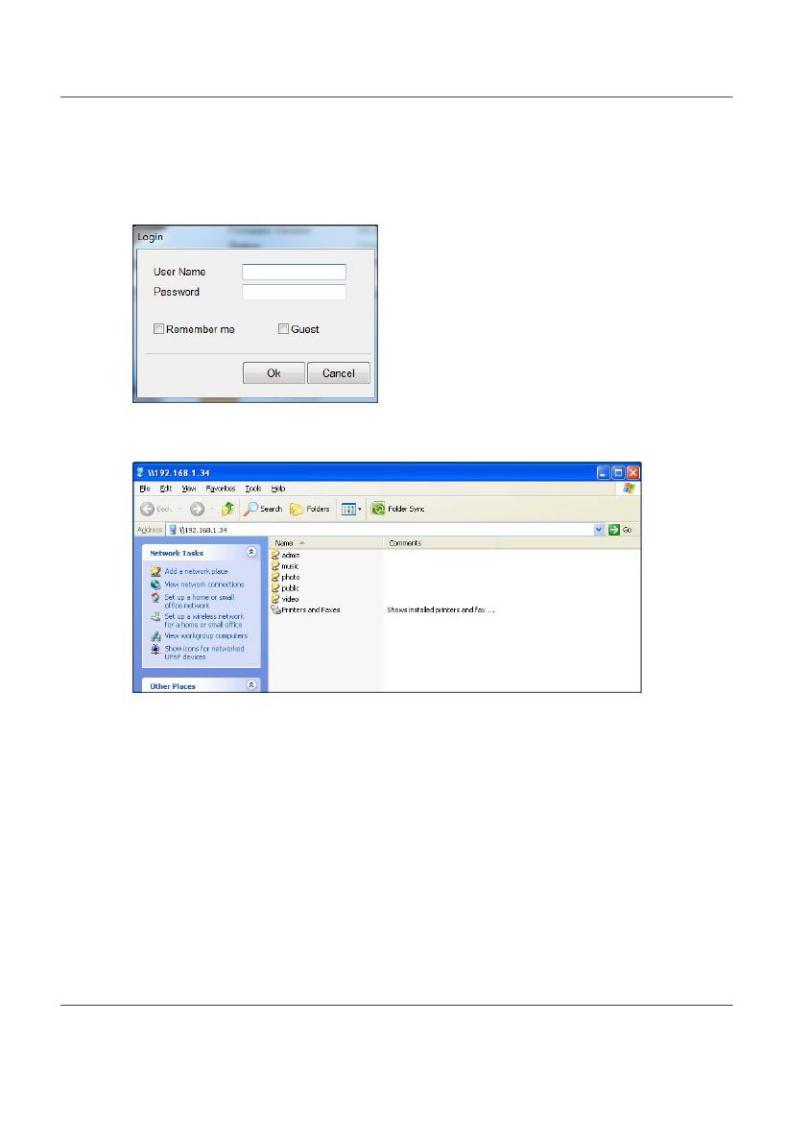
Глава 2 Поиск вашей NAS и доступ к ней
2.3.3 Дерево каталогов NAS
Щелкните SharedFolder в главном экране NAS StarterUtility чтобы открыть дерево каталогов NAS в Windows Explorer. Введите имя администратора и пароль и затем щелкните Login.
Иллюстрация 12 Login
Утилита откроет дерево каталогов NAS в Windows Explorer.
Иллюстрация 13 Дерево каталогов
2.3.4 Network Drive (сетевой диск)
Щелкните Network Drive в главном экране NAS Starter Utility чтобы добавить NAS как сетевой диск в Windows Explorer вашего
компьютера.
Введите имя администратора и пароль и затем щелкните Login чтобы добавить общие папки, к которым у вас есть доступ, как сетевые
диски. В противном случае выберите Guest и затем щелкните Login чтобы добавить открытые общие папкиNAS как сетевые диски.
Руководство пользователя NAS Series
21

Глава 2 Поиск вашей NAS и доступ к ней
Иллюстрация 14 Login
Выберите общую папкуNAS и букву для обозначения сетевого диска компьютера, которому должна соответствовать эта
папка (возможности выбора зависят от прав пользователя). Например, если общая папка share1 принадлежит пользователю user1, то только user1 может ставить ей в соответствие сетевой диск.В таблице отображаются общие папки NAS, для которых уже есть соответствующие буквы, обозначающие сетевые диски вашего компьютера.После щелчка повы Apply увидите этот новый диск в Windows Explorer (My Computer) и сможете обращаться к нему и использовать его точно также, как внутренние диски вашего компьютера.
Иллюстрация 15 Network Drive (сетевой диск)
2.3.5 Конфигурирование настроек системы System Settings
С помощью этих экранов можно менять имя сервера NAS, часовой пояс, PPPoE, IP-адрес, маску подсети, шлюз по
умолчанию и настройки DNS.
Для отображения следующего экрана нужно на главном экране утилиты щелкнуть Configuration > System Setting.
Руководство пользователя NAS Series
22
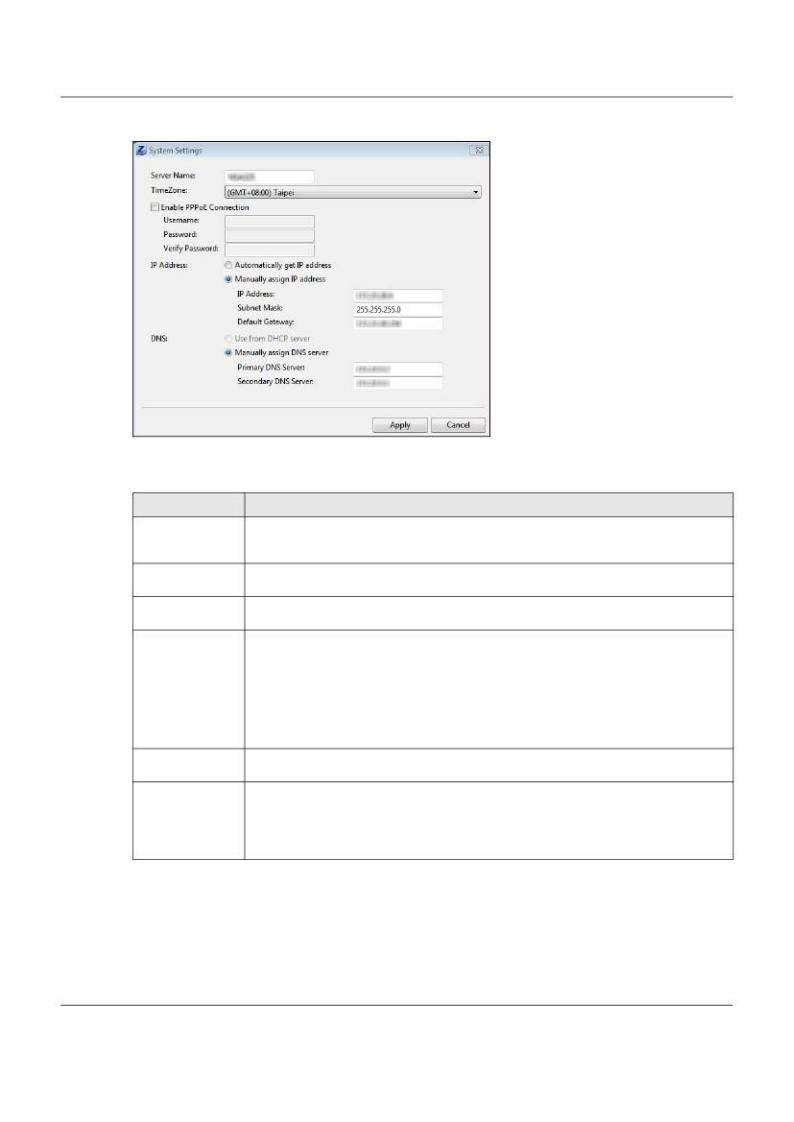
Глава 2 Поиск вашей NAS и доступ к ней
Иллюстрация 16 NAS Starter Utility > Configuration > System Setting
В следующей таблице объясняется, что означают меткиэтого экрана.
Таблица 5 NAS Starter Utility > Configuration > SystemSetting
Метка |
Описание |
Server Name |
Введите уникальное имя для идентификации NAS в вашей сети. Имя может быть длиной до 15 букв и цифр; также в |
|
имени можно использовать тире (кроме последнего символа). Имя должно начинаться с буквы (a-z). Регистр букв |
|
учитывается. |
Time Zone |
Выберите свой часовой пояс. Нужно указать разницу во времени между вашим часовым поясом и Greenwich Mean Time |
|
(GMT). |
Enable PPPoE |
Выберите эту опцию если для подключения к Интернету нужно ввести имя пользователя и пароль. Введите имя |
Connection |
пользователя и пароль. |
IP Address |
Эта опция предназначена для конфигурирования IP-адреса интерфейса LAN, через который вы |
|
подключаетесь к NAS. |
|
Если интерфейсы LAN сконфигурированы как stand-alone, то это поле определяет IP-адрес интерфейса, который |
|
находится в той же подсети, что и ваш компьютер. В этом поле задается конфигурация LAN1 если оба интерфейса LAN |
|
находятся в той же подсети, что и ваш компьютер. |
|
Если с помощью экранов конфигурирования администратора настроить интерфейсы LAN на link aggregation, то в |
|
этом поле будет настраиваться конфигурация IP-адреса, который совместно используют оба интерфейса LAN. |
Automatically get |
Поставьте галочку в этом поле для автоматического назначения NAS IP-адреса от Интернет-провайдера (ISP) или |
IP address |
DHCP-сервера в вашей сети. |
Manually assign IP |
Выберите эту опцию если нужно назначить NAS постоянные IP-адрес, маску подсети и шлюз по умолчанию. |
address |
|
|
Примечание: Нельзя назначать NAS IP-адрес, который уже используется в вашей сети, – это приведет к |
|
конфликту IP-адресов и недоступности NAS. |
Руководство пользователя NAS Series
23
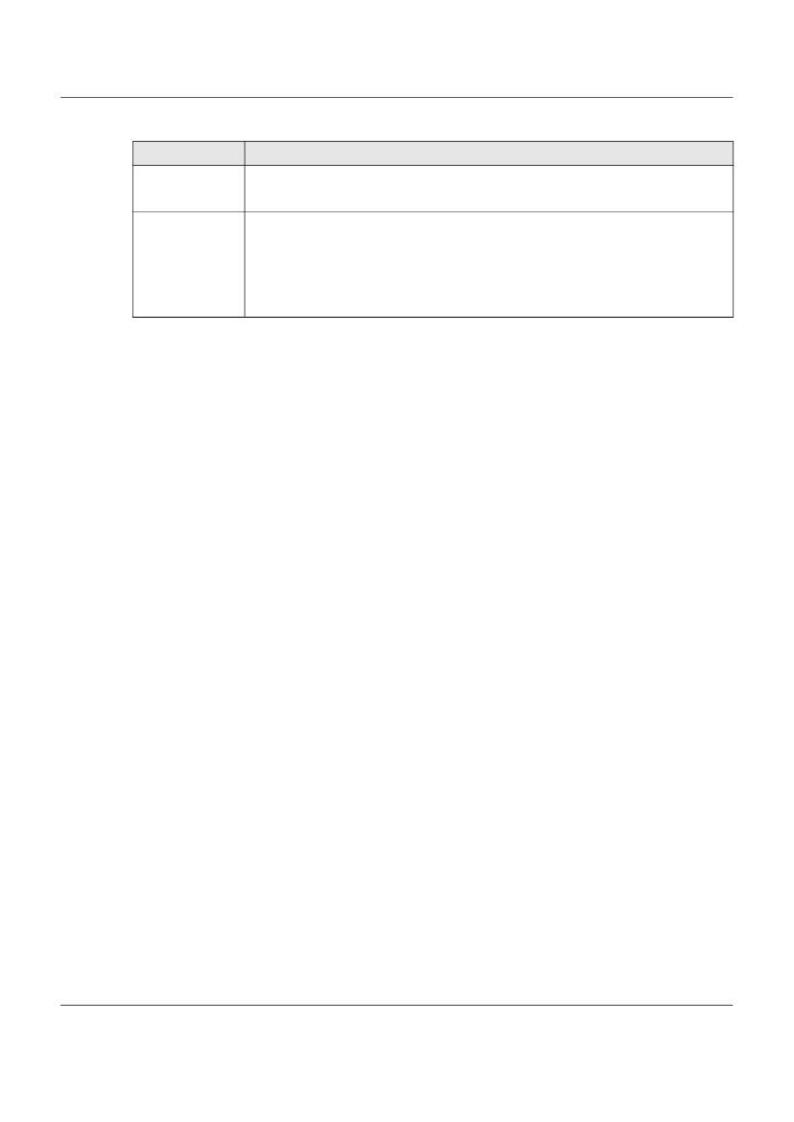
|
Глава 2 Поиск вашей NAS и доступ к ней |
Таблица 5 NAS Starter Utility > Configuration > SystemSetting (продолжение) |
|
Метка |
Описание |
Use from DHCP |
Domain Name System (DNS) обеспечивает соответствие между именем домена и IP-адресом. |
server |
Выберите эту опцию если NAS автоматически получает информацию DNS от Интернет-провайдера |
|
(ISP) или DHCP-сервера в вашей сети. |
DNS |
Domain Name System (DNS) обеспечивает соответствие между именем домена и IP-адресом. |
Выберите Use from DHCP server если NAS автоматически получает информацию DNS от Интернет-провайдера (ISP)
или DHCP-сервера в вашей сети.
Выберите Manually assign DNS server если вы получили определенный IP-адрес (адреса) DNS-сервера (серверов).
Введите Primary DNS и Secondary DNS Server в соответствующие поля.
Руководство пользователя NAS Series
24
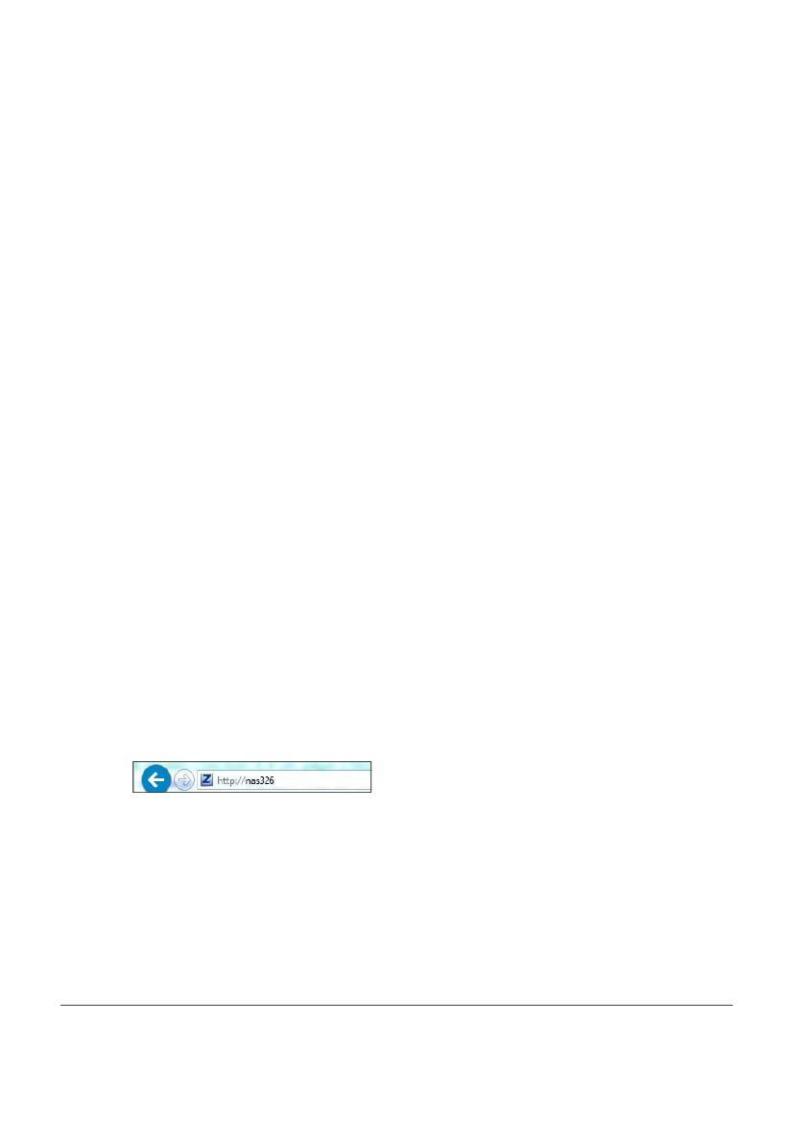
Глава 3
Web Configurator
3.1Обзор
Вэтой части объясняется, как получить доступ к web-конфигуратору NAS и дается обзорегоэкранов.Web-конфигуратор – это интерфейс
управления на базе HTML, позволяющий с помощью Интернет-браузера можно легко настроить NAS и управлять им.
Используйте Internet Explorer 11.0.9, Mozilla Firefox 31.0, Safari 5.1.7, Google Chrome 37.0.2 или более поздние версии этих браузеров.
Рекомендуется использовать экран с разрешением не меньше 1440 x 900 пикселов.
Для использования web-конфигуратора потребуется разрешить:
•Всплывающие окна Web-браузера вашего компьютера. По умолчанию всплывающие окна браузера заблокированы в Windows XP SP (Service Pack) 2.
•JavaScript (включен поумолчанию).
3.2Доступ к Web Configurator вашей NAS
Ниже показаны примеры экранов NAS326.Экраны других моделей NAS могут несколько отличаться.
1Убедитесь, что ваш NAS правильно подключен и находится в той же подсети, что и вашкомпьютер
(см. «Краткую инструкцию поподготовке к эксплуатации»).
Откройте web-браузер и введите имя сервера NAS. По умолчанию это имя состоит из “nas” и номера модели
(например, “nas326”). Задайте имя сервера вашего NAS, используя экран Control Panel > System > ServerName (Раздел 9.4 на стр. 148) либоэкран SystemSetting (Раздел 2.3.5 на стр. 22) утилиты NAS Starter Utility.
Иллюстрация 17 NAS URL
2По умолчанию имя пользователя “admin” и пароль “1234”. Введите ваши имя пользователя и пароль. В Главе 7 на стр. 104
объясняется, какможно создать учетные записи других пользователей. Есливы вошли как admin и остаетесь в системе, то
ваш компьютер долженбыть защищенот неавторизованногодоступа. Щелкните стрелочкудля входа в систему. При входе с учетном записьюдругого пользователя (не администратора) вы попадете на другой экран Desktop (Раздел 3.3 на стр. 29).
Руководство пользователя NAS Series
25
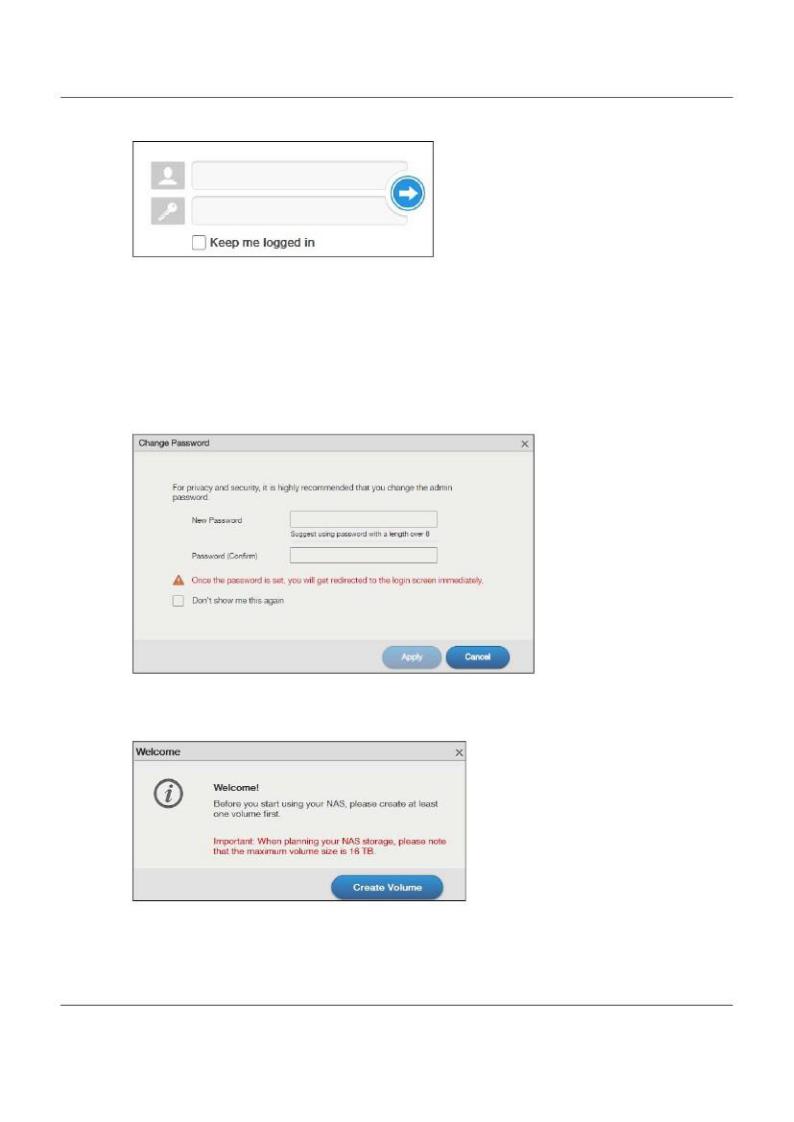
Глава 3 Web Configurator
Иллюстрация 18 ЭкранNAS Login
Если у вас на жестком диске, который вы собираетесь установить в NAS, записаны
какие-то данные, то обязательно сделайте для них резервную копию. При форматировании диска в NAS для создания тома все эти данные будут потеряны.
3На следующем экране будет приглашение поменять ваш пароль (настоятельнорекомендуем сделать это).
Введите новый пароль в поле New Password и затем повторно введите его для подтверждения в поле Password (Confirm). Если вы сейчас не хотите изменить пароль, то щелкните Cancel. Для сохранения измененийна NAS щелкните
Apply.
Иллюстрация 19 Экран изменения пароля по умолчанию Change Password
4Этот экран показывает, что вы еще не создалитом. Щелкните Create Volume to для создания тома либо x to чтобы закрыть
этот экран и перейти к Рабочему столу (Раздел 3.3 на стр. 29).
Иллюстрация 20 Экран Welcome
5Щелкните Create single volume on RAID для простой настройкитома (см. Раздел 5.3.1.1 на стр. 48).
Если надо создать несколько томов, то щелкните Create Multiple volumes on disk group (см. Раздел 5.3.1.7 на стр. 61).
Руководство пользователя NAS Series
26
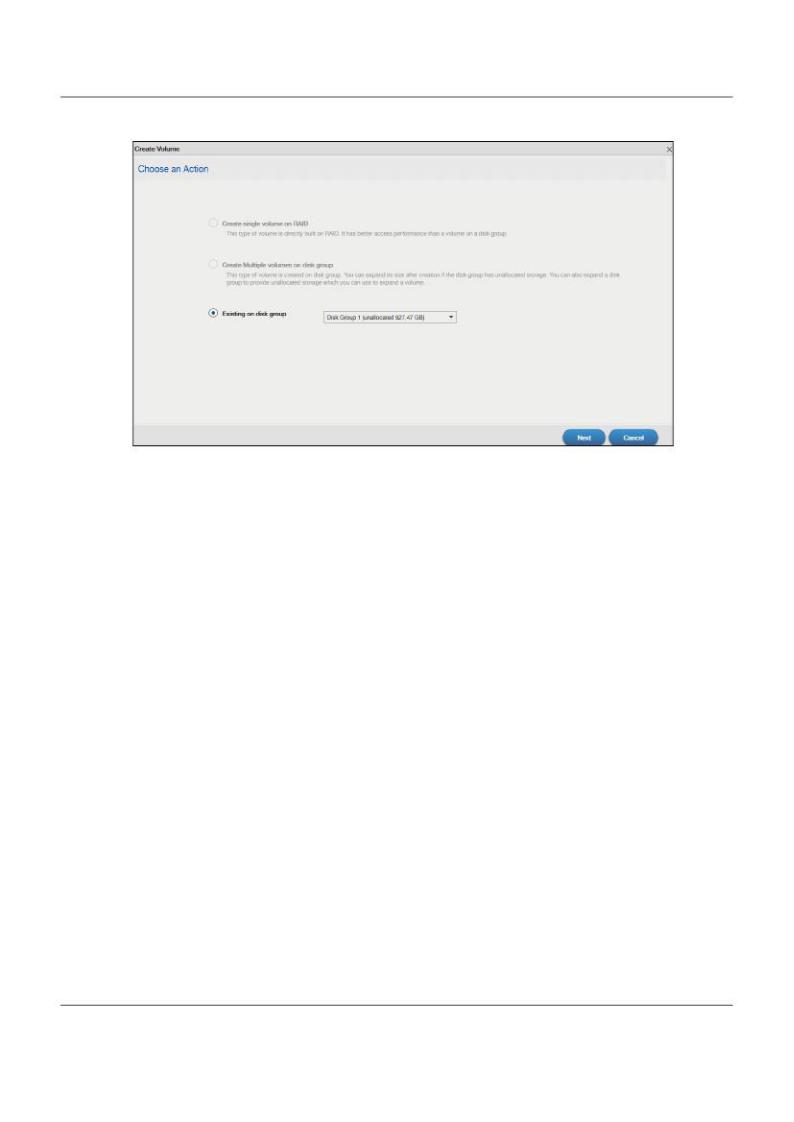
Глава 3 Web Configurator
Иллюстрация 21 Create Volume
Если выбрать Existing on disk group и щелкнуть Next, то вы перейдете на следующий экран.
Руководство пользователя NAS Series
27
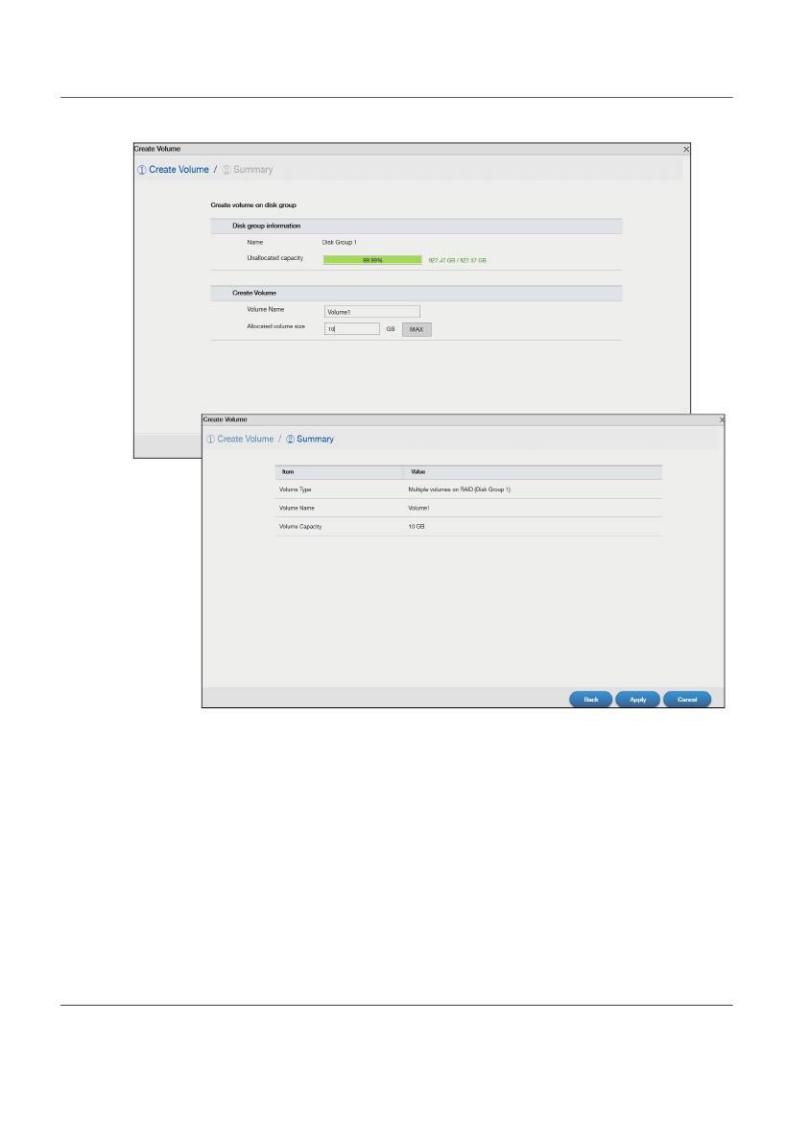
Глава 3 Web Configurator
Иллюстрация 22 Existing on Disk Group
Если раньше вы не создавали том на NAS, то нужно будет егоперезагрузить после создания тома. Щелкните Yes для
перезагрузки или No для перехода к Рабочему столу.
Руководство пользователя NAS Series
28
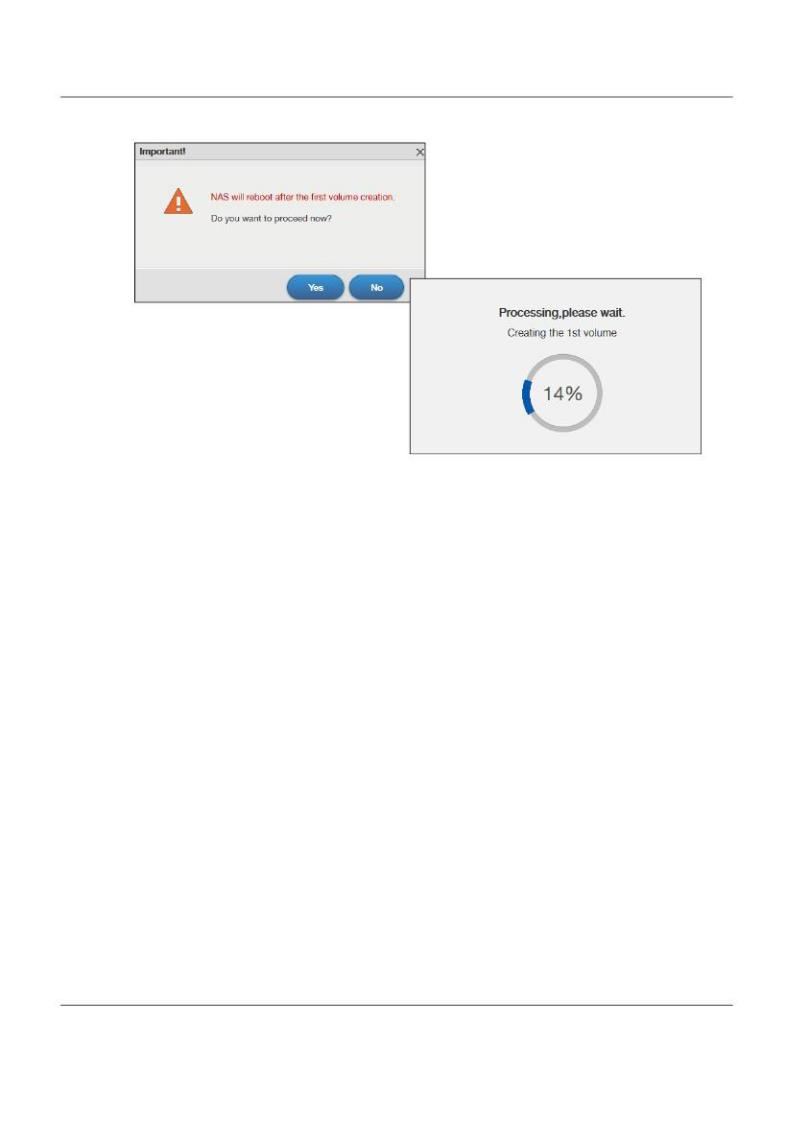
Глава 3 Web Configurator
Иллюстрация 23 Перезагрузка
3.3 Desktop (Рабочий стол)
Экран Desktop (Рабочий стол) открывается после входа в систему. Если провести мышкой поверх пиктограммы на этом
экране, то высветится ее имя.
Руководство пользователя NAS Series
29
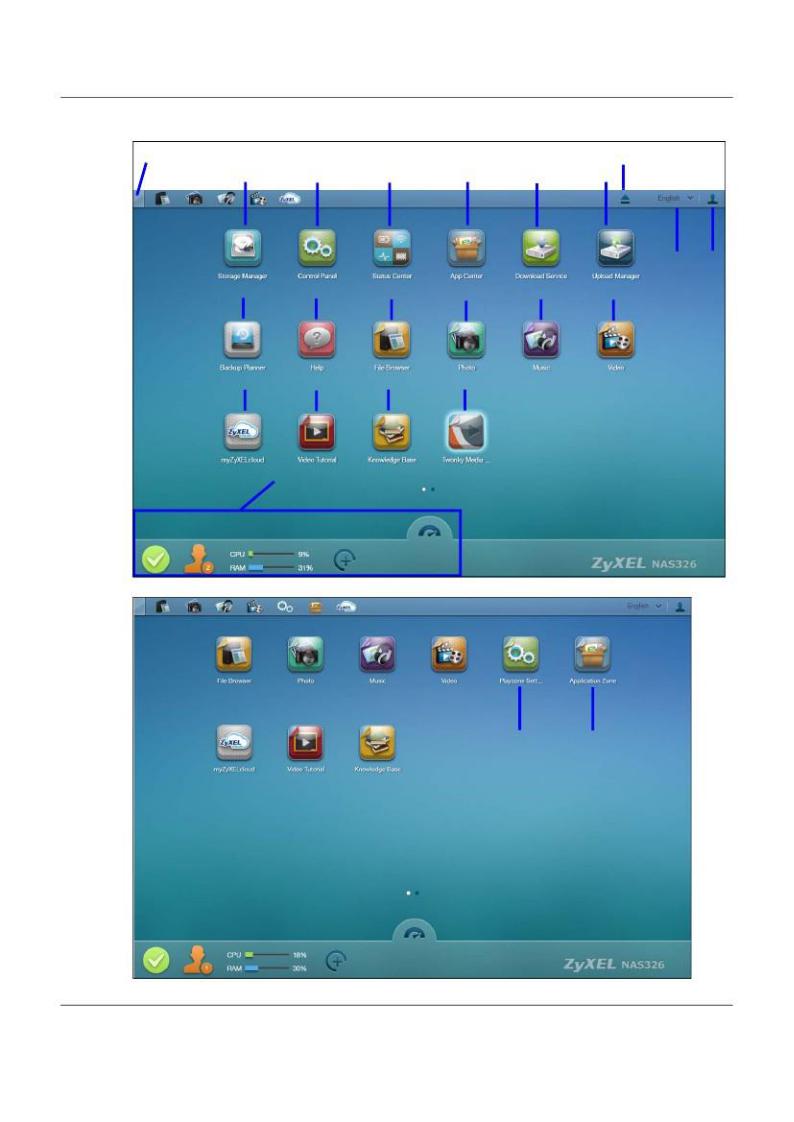
|
Глава 3 Web Configurator |
|
|
|
|
|
Иллюстрация 24 Desktop (Administrator) |
|
|
|
|
|
|
1 |
|
|
|
|
18 |
|
2 |
3 |
4 |
5 |
6 |
7 |
|
|
|
|
|
|
19 |
20 |
8 |
9 |
10 |
11 |
12 |
13 |
|
14 |
15 |
16 |
17 |
|
|
|
|
Status Zone |
|
|
|
|
|
Иллюстрация 25 Desktop (пользователь)
21 22
Руководство пользователя NAS Series
30
